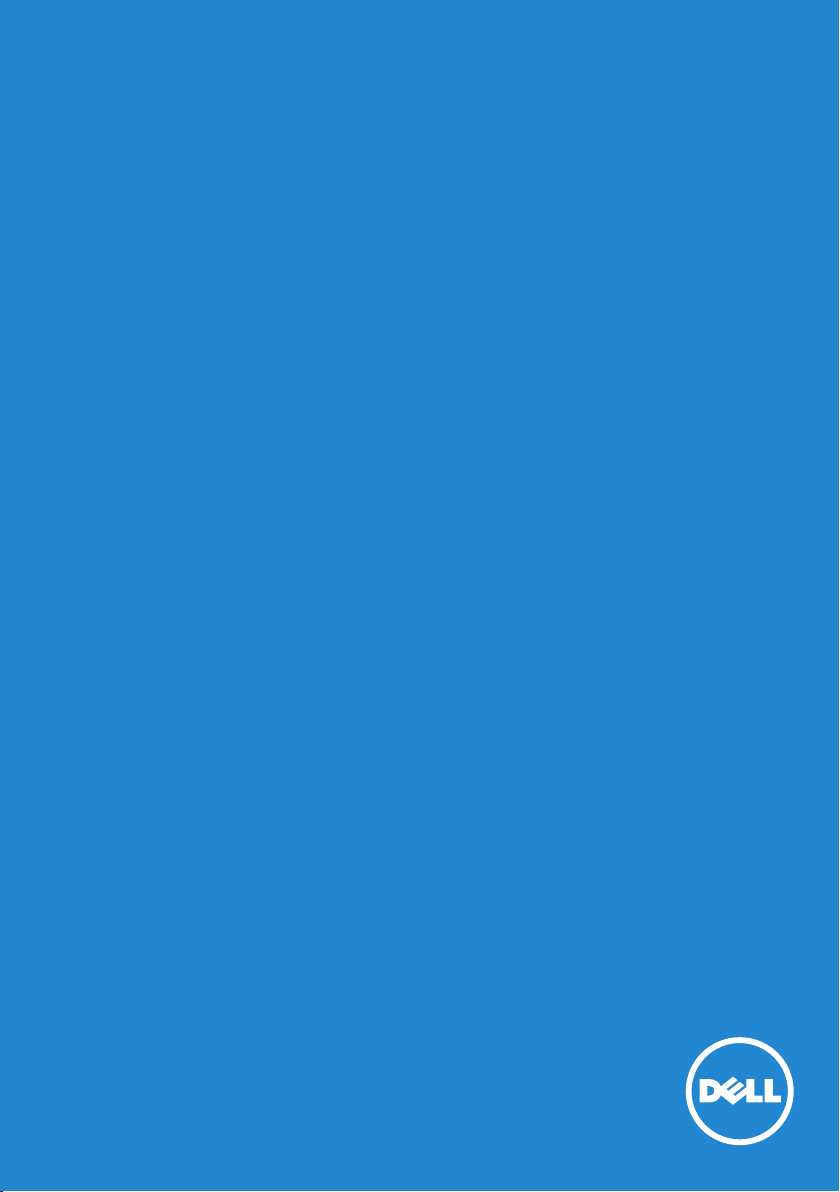
Uživatelská příručka
Dell E1914H
Dell E2014H
Č. modelu: E1914H / E2014H
Regulatorní model: E1914Hc/ E1914Hf/ E2014Hc/ E2014Hf
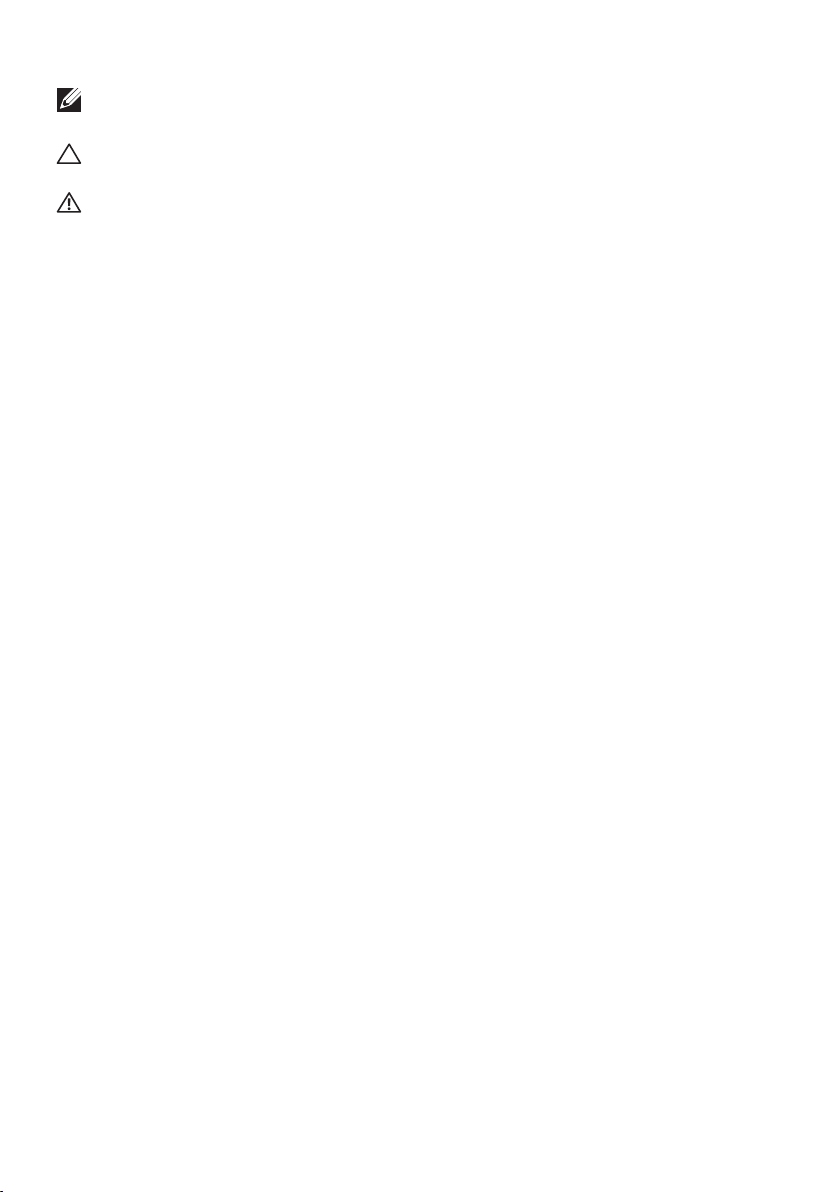
POZNÁMKA: Slovo POZNÁMKA označuje důležité informace, které
pomáhají lepšímu využití monitoru.
POZOR: Slovo POZOR upozorňuje na možné poškození hardwaru
nebo ztrátu dat v případě nedodržení pokynů.
VAROVÁNÍ: Slovo VAROVÁNÍ varuje před možným poškozením
majetku, zraněním nebo smrtí.
© 2013 Dell Inc. Všechna práva vyhrazena.
Informace obsažené v tomto dokumentu podléhají změnám bez
předchozího upozornění. Je přísně zakázáno reprodukovat tyto materiály,
nezávisle na způsobu, bez písemného souhlasu Dell Inc.
Obchodní značky použité v tomto textu: Dell a logo DELL jsou ochranné
známky společnosti Dell Inc. Microsoft a Windows jsou ochranné známky
nebo registrované ochranné známky společnosti Microsoft Corporation
vUSA nebo vjiných zemích. ENERGY STAR je registrovaná obchodní
známka U.S. Environmental Protection Agency. Jako partner ENERGY
STAR společnost Dell Inc. stanovila, že tento produkt splňuje směrnice
ENERGY STAR pro energetickou účinnost.
Ostatní ochranné známky a obchodní názvy použité v tomto dokumentu
mohou odkazovat na majitele těchto známek, názvů nebo jejich
produktů. Společnost Dell Inc. si nečiní nárok na jiné obchodní značky a
názvy, než své vlastní.
2013 – 09 Rev. A01
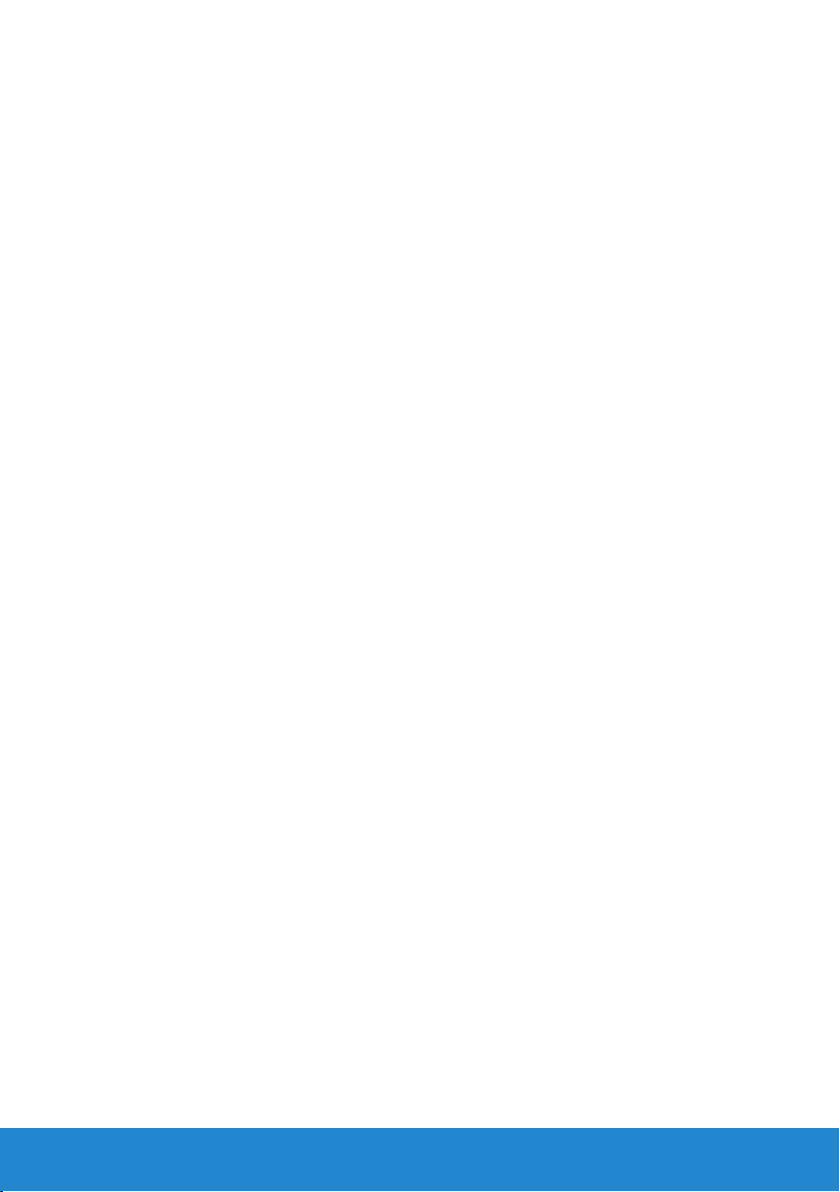
Obsah
Dell Display Manager - uživatelská příručka........6
Přehled . . . . . . . . . . . . . . . . . . . . . . . . . . . . . . . 6
Používání dialogového okna Rychlá nastavení . . . . . . . 6
Nastavování základních funkcí monitoru. . . . . . . . . . . 7
Přiřazování předvolených režimů aplikacím . . . . . . . . . 8
Používání funkcí pro úsporu energie . . . . . . . . . . . . . 9
O tomto monitoru..............................10
Obsah balení. . . . . . . . . . . . . . . . . . . . . . . . . . . 10
Vlastnosti produktu . . . . . . . . . . . . . . . . . . . . . . .11
Popis částí a ovládacích prvků . . . . . . . . . . . . . . . . 12
Technické údaje monitoru . . . . . . . . . . . . . . . . . . 14
Režimy řízení spotřeby . . . . . . . . . . . . . . . . . . . . . . . . . . 14
Uspořádání konektorů . . . . . . . . . . . . . . . . . . . . . . . . . . 16
Funkce Plug and Play. . . . . . . . . . . . . . . . . . . . . . 18
Technické údaje ploché obrazovky . . . . . . . . . . . . . . . . . . 18
Specifikace rozlišení . . . . . . . . . . . . . . . . . . . . . . . . . . . 19
Technické údaje napájení . . . . . . . . . . . . . . . . . . . . . . . . 19
Předvolené režimy zobrazení . . . . . . . . . . . . . . . . . . . . . . 20
Fyzické vlastnosti . . . . . . . . . . . . . . . . . . . . . . . . . . . . . 21
Vlastnosti prostředí . . . . . . . . . . . . . . . . . . . . . . . . . . . . 22
Zásady kvality a obrazových bodů LCD monitoru . . . . 23
Pokyny pro údržbu . . . . . . . . . . . . . . . . . . . . . . . 23
Údržba monitoru . . . . . . . . . . . . . . . . . . . . . . . . . . . . . 23
3
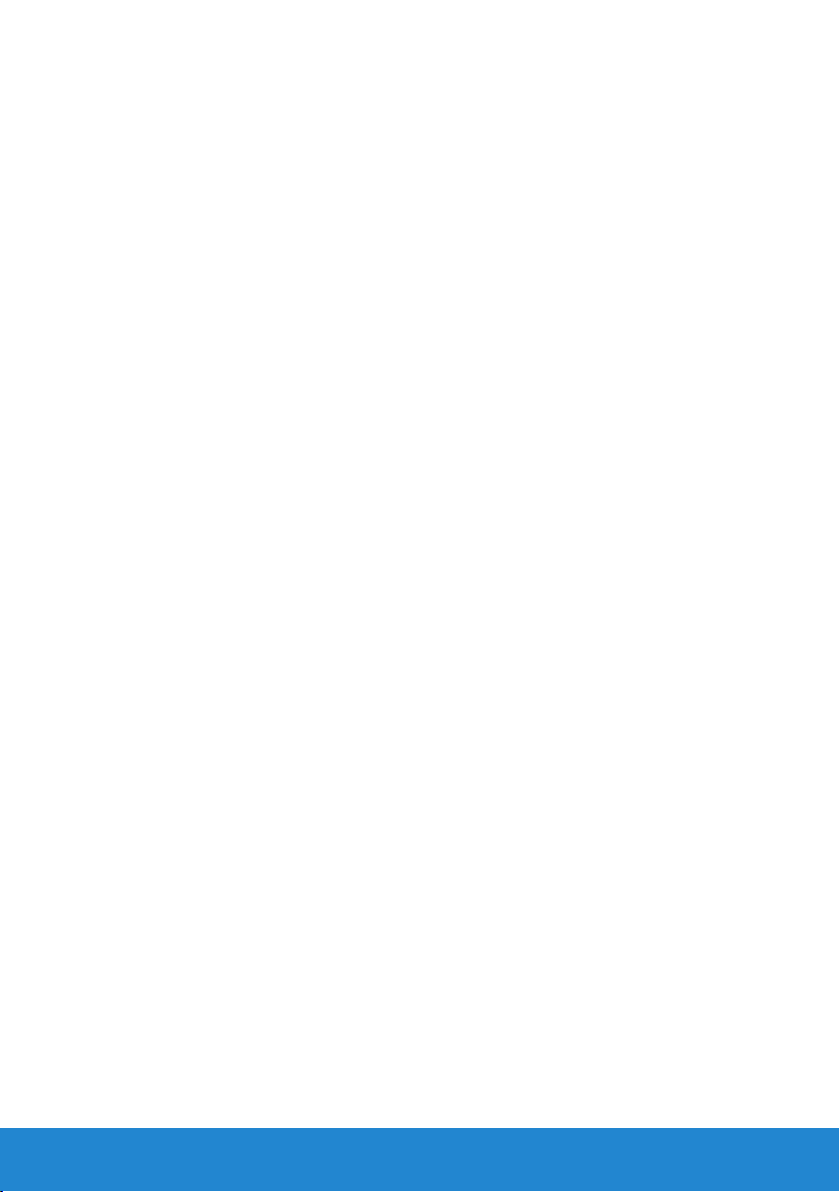
Instalace monitoru .............................24
Montáž stojánku . . . . . . . . . . . . . . . . . . . . . . . . 24
Připojení monitoru . . . . . . . . . . . . . . . . . . . . . . . 25
Připojení modrého kabelu VGA . . . . . . . . . . . . . . . . . . . . . 25
Připojení bílého kabelu DVI (pouze pro E2014H) . . . . . . . . . . 25
Demontáž stojánku monitoru . . . . . . . . . . . . . . . . 26
Montáž na stěnu (volitelně) . . . . . . . . . . . . . . . . . . 27
Používání monitoru.............................28
Zapnutí napájení monitoru . . . . . . . . . . . . . . . . . . 28
Používání ovládacích prvků na předním panelu . . . . . 28
Tlačítka na předním panelu . . . . . . . . . . . . . . . . . . . . . . . 29
Používání nabídky na obrazovce (OSD). . . . . . . . . . . 30
Přístup k systémové nabídce . . . . . . . . . . . . . . . . . . . . . . 30
Zprávy OSD . . . . . . . . . . . . . . . . . . . . . . . . . . . 44
Nastavení maximálního rozlišení. . . . . . . . . . . . . . . 47
Používání náklonu . . . . . . . . . . . . . . . . . . . . . . . 48
Odstraňování problémů.........................49
Automatický test . . . . . . . . . . . . . . . . . . . . . . . . 49
Integrovaná diagnostika. . . . . . . . . . . . . . . . . . . . 50
Obecné problémy. . . . . . . . . . . . . . . . . . . . . . . . 51
Specifické problémy s produktem . . . . . . . . . . . . . . 54
Problémy s doplňkem Dell Soundbar . . . . . . . . . . . . 55
Příloha ........................................58
Sdělení komise FCC (pouze USA) a informace o dalších
předpisech . . . . . . . . . . . . . . . . . . . . . . . . . . . . 58
4
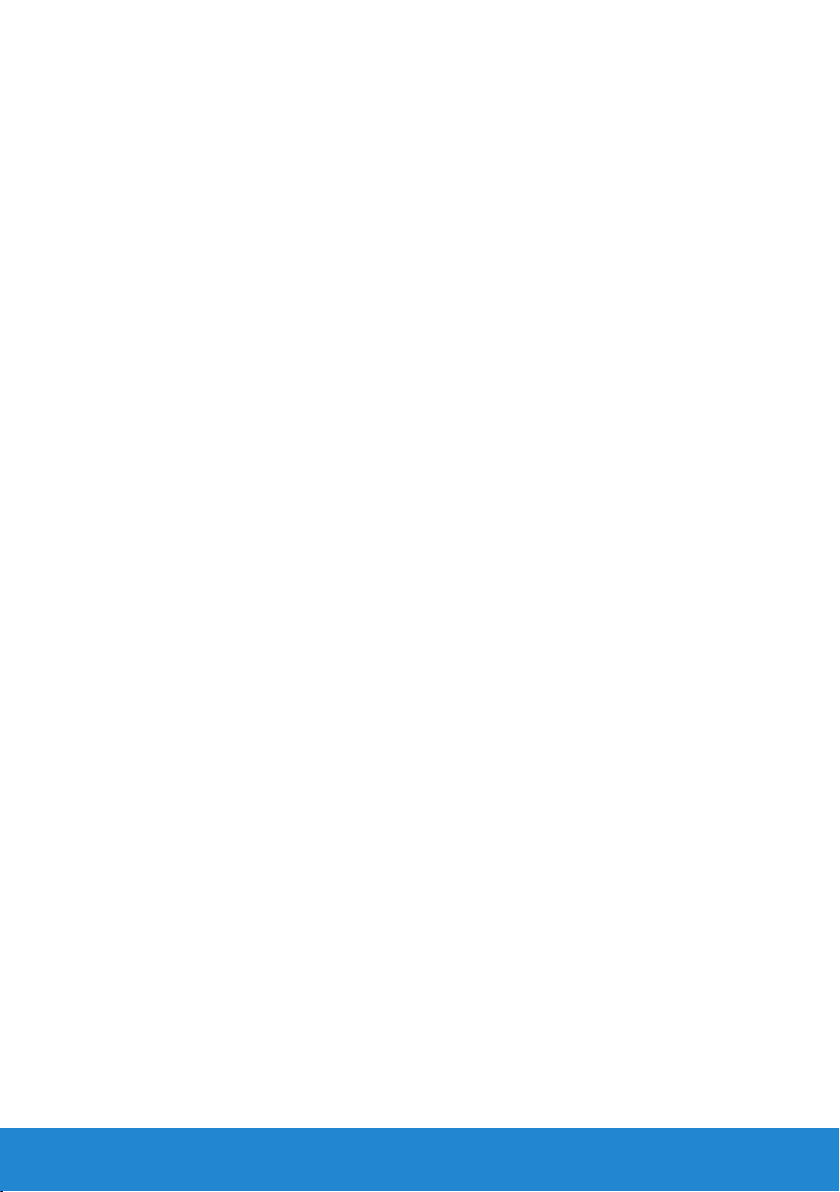
jak kontaktovat společnost Dell . . . . . . . . . . . . . . . 58
Instalace monitoru .............................59
Nastavení rozlišení obrazovky na 1366 x 768 (pro E1914H)
nebo 1600 x 900 (pro E2014H) (maximum) . . . . . . . . 59
Pokud máte stolní počítač Dell nebo přenosný počítač Dell
s připojením k Internetu . . . . . . . . . . . . . . . . . . . . 60
Máte-li stolní počítač, přenosný počítač nebo grafickou
kartu jinou než Dell. . . . . . . . . . . . . . . . . . . . . . . 60
Pokyny pro nastavení duálních monitorů v operačním
systému Windows Vista® , Windows® 7
nebo Windows® 8 / Windows® 8.1 . . . . . . . . . . . . . 61
Operační systém Windows Vista® . . . . . . . . . . . . . . . . . . . 61
Operační systém Windows® 7 . . . . . . . . . . . . . . . . . . . . . 63
Operační systém Windows® 8 / Windows® 8.1 . . . . . . . . . . . 65
Nastavení stylů zobrazení pro více monitorů . . . . . . . . . . . . 67
5
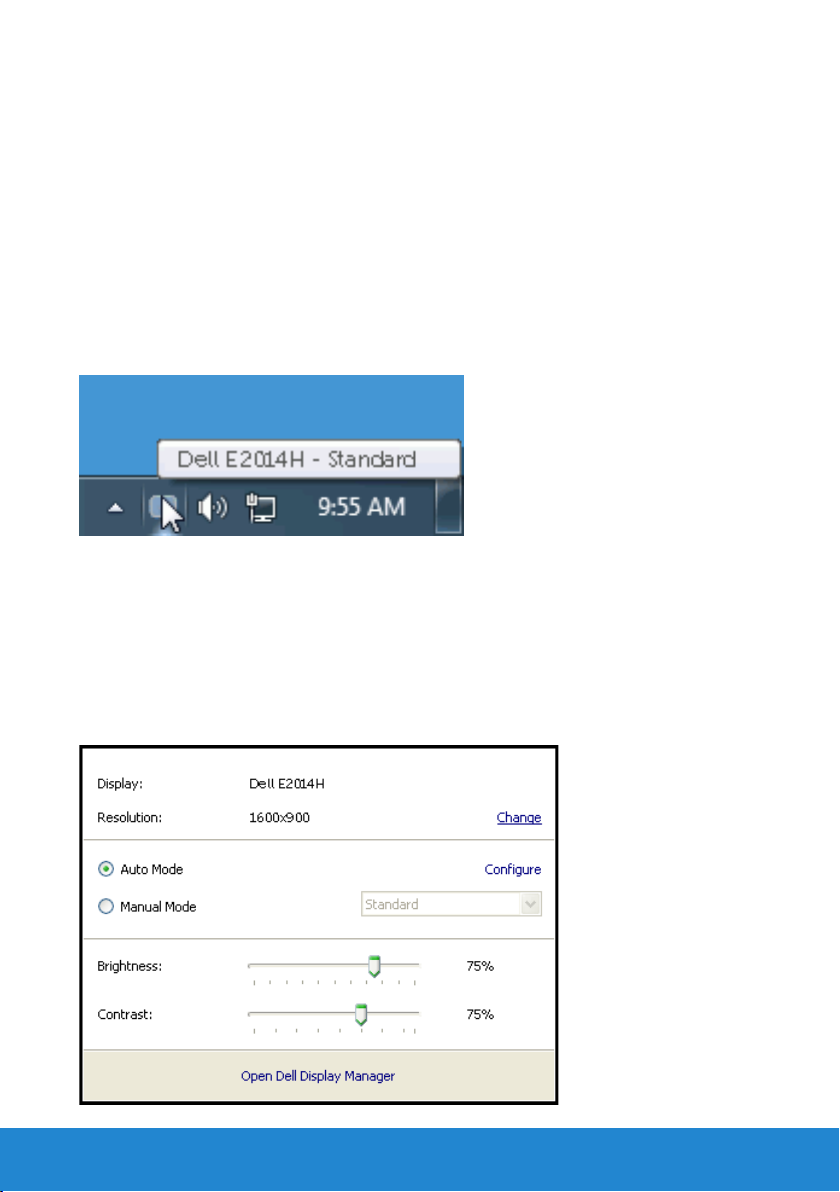
Dell Display Manager - uživatelská příručka
Přehled
Dell Display Manager je aplikace pro operační systém Windows, která slouží ke
správě monitoru nebo skupiny monitorů. Umožňuje ručně nastavit zobrazený
obraz, přiřazovat automatická nastavení, spravovat provozní úspory, otáčet
obraz a využívat další funkce vybraných modelů Dell. Po nainstalování se
nástroj Dell Display Manager spustí při každém spuštění systému a umístí
svoji ikonu voblasti upozornění. Při umístění ukazatele na ikonu voblasti
upozornění jsou vždy k dispozici informace o monitorech připojených k
počítači.
Používání dialogového okna Rychlá nastavení
Klepnutím na ikonu nástroje Dell Display Manager voblasti upozornění se
spustí dialogové okno Rychlá nastavení. Když je k počítači připojeno více
podporovaných modelů Dell, lze v zobrazené nabídce vybrat konkrétní cílový
monitor. Dialogové okno Rychlá nastavení umožňuje pohodlně nastavovat
úrovně jasu a kontrastu monitoru, ručně vybírat režimy předvoleb nebo je
nastavovat na automatický režim a měnit rozlišení obrazovky.
6 Dell Display Manager - uživatelská příručka
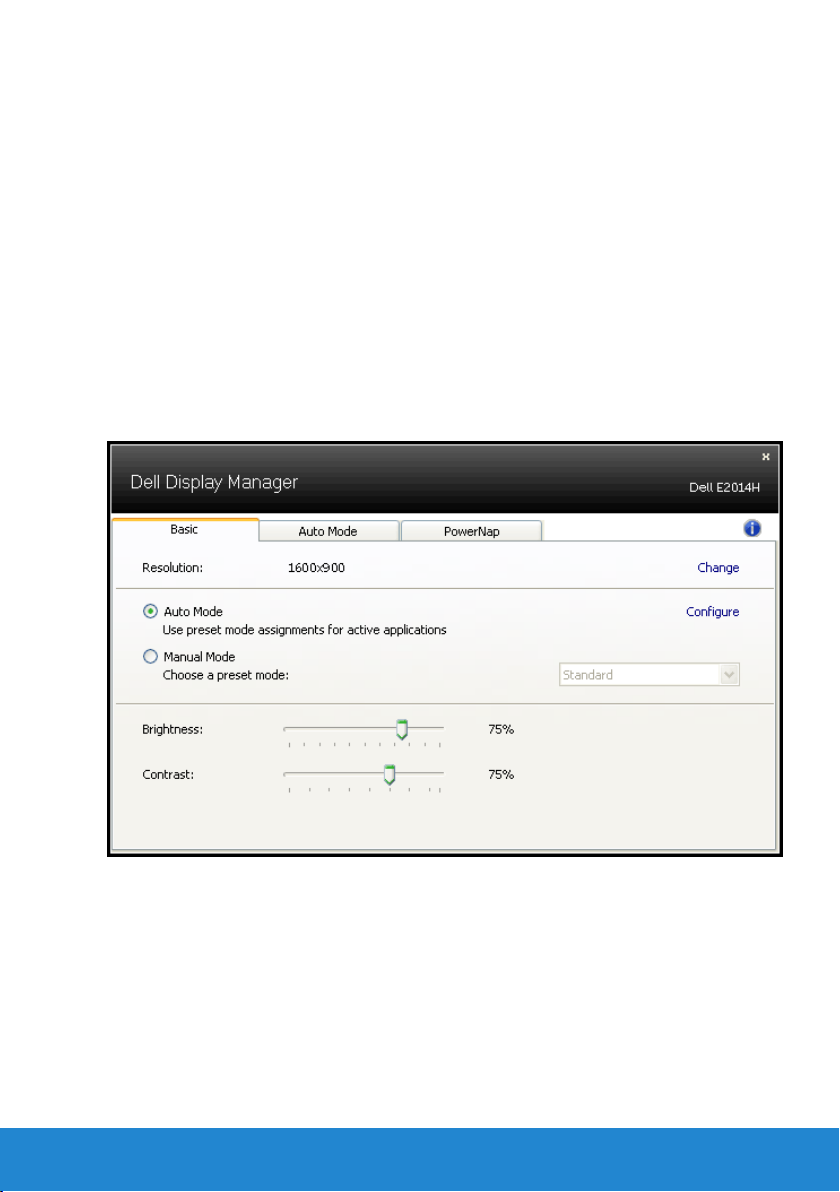
Dialogové okno Rychlá nastavení umožňuje rovněž přístup rozhraní pro
pokročilé uživatele nástroje Dell Display Manager, které se používá k
nastavování základních funkcí, ke konfigurování automatického režimu a
pro přístup k dalším funkcím.
Nastavování základních funkcí monitoru
Pomocí nabídky na kartě Základní lze ručně vybrat režim předvolby pro
vybraný monitor. Nebo lze aktivovat automatický režim. V automatickém
režimu je upřednostňovaný režim předvolby použit automaticky, když
jsou aktivní specifické aplikace. Při každé změně režimu se na obrazovce
krátce zobrazí zpráva o aktuálním režimu předvolby.
Na kartě Základní lze rovněž přímo upravovat jas a kontrast vybraného
monitoru.
Dell Display Manager - uživatelská příručka 7
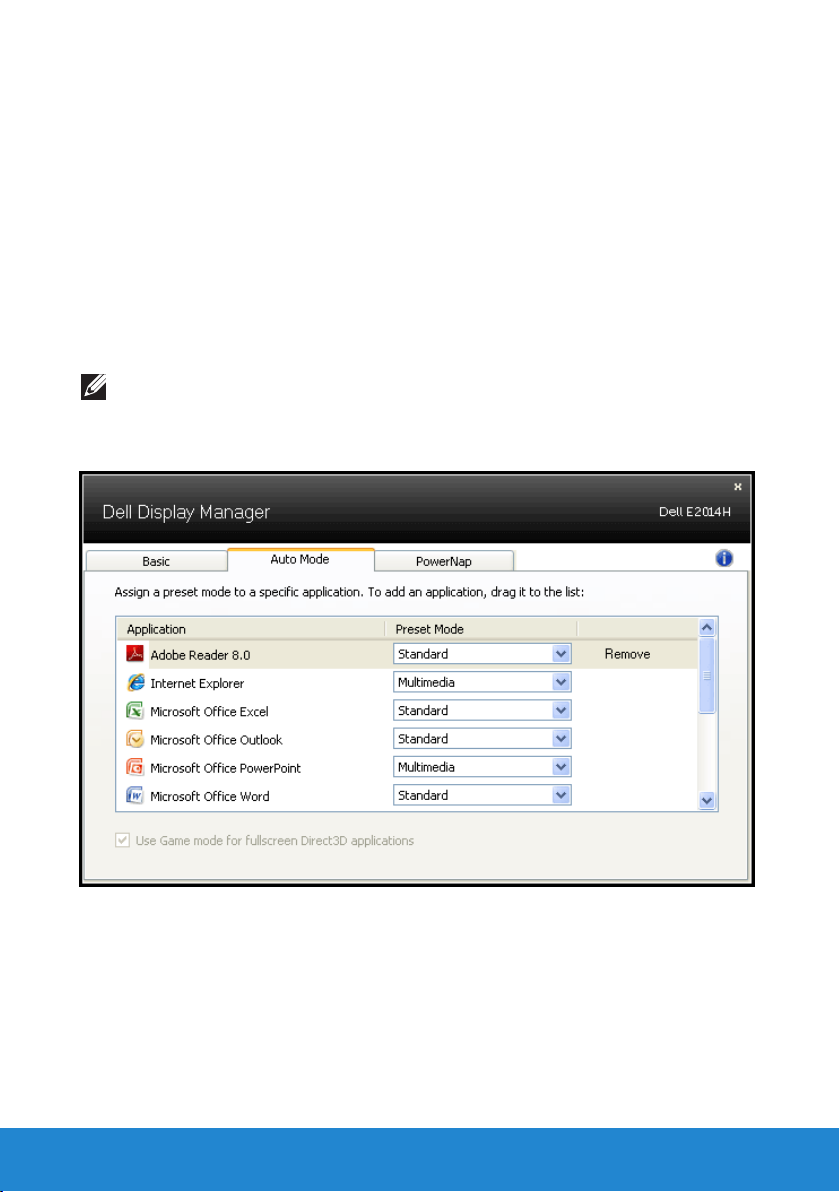
Přiřazování předvolených režimů aplikacím
Automatický režim umožňuje přiřadit konkrétní režim předvolby konkrétní
aplikaci a automaticky jej použít. Když je automatický režim aktivován,
nástroj Dell Display Manager automaticky přepne na odpovídající režim
předvolby vždy, když je aktivována přidružená aplikace Režim předvolby
přidružený ke konkrétní aplikaci může být v každém připojeném monitoru
stejný nebo se může mezi monitory lišit.
Nástroj Dell Display Manager je předem nakonfigurován pro řadu
rozšířených aplikací. Chcete-li přidat do seznamu přidružení novou
aplikaci, přetáhněte aplikaci z pracovní plochy, nabídky Start systému
Windows nebo z jiného umístění do aktivního seznamu.
POZNÁMKA: Přidružení režimu předvolby k dávkovým souborům,
skriptům, zaváděčům a také nespustitelným souborům, například k
archivům zip nebo komprimovaným souborům, není podporováno a
nebude účinné.
8 Dell Display Manager - uživatelská příručka
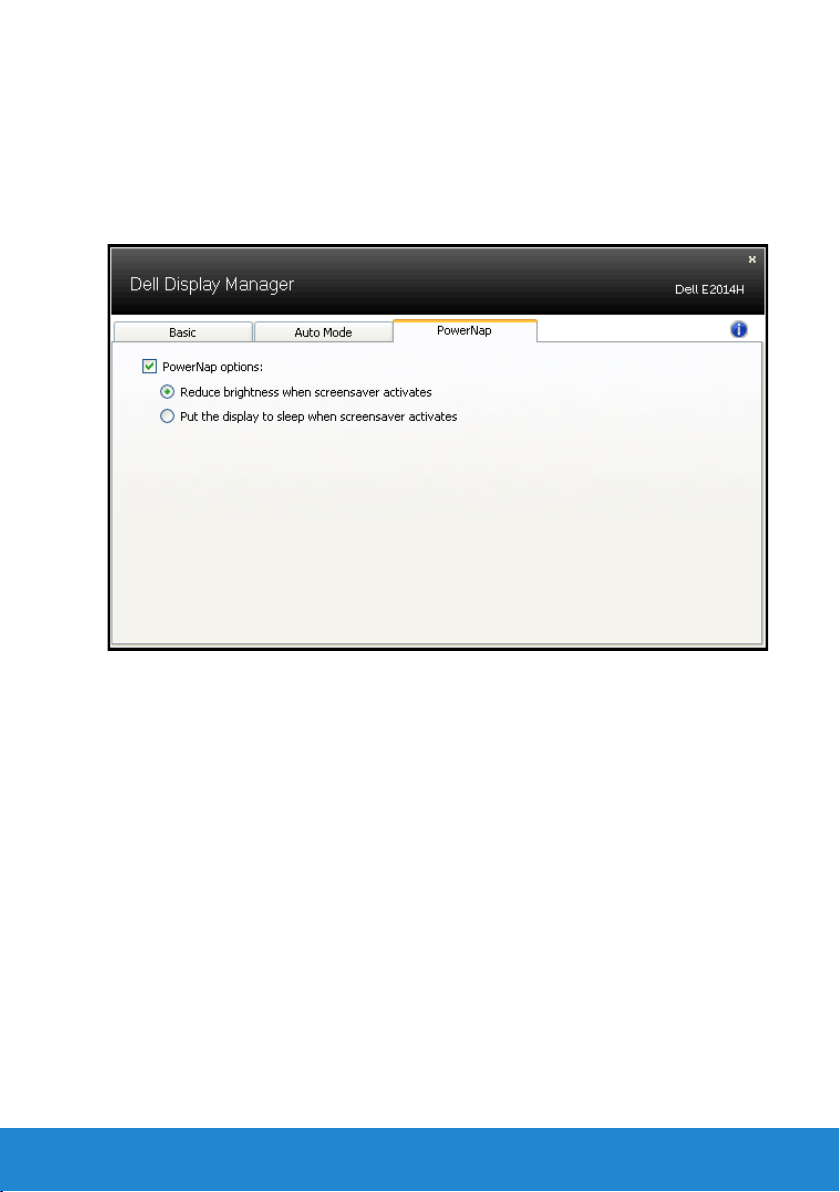
Používání funkcí pro úsporu energie
U podporovaných modelů Dell bude k dispozici karta PowerNap, která
nabízí možnosti úspory energie. Když se aktivuje spořič obrazovky,
může být jas monitoru automaticky nastaven na minimální úroveň nebo
se monitor může přepnout do režimu spánku pro dodatečnou úsporu
energie.
Dell Display Manager - uživatelská příručka 9

O tomto monitoru
Obsah balení
Tento monitor je dodáván se všemi níže uvedenými součástmi.
Zkontrolujte, zda jste obdrželi všechny součásti a pokud některá chybí, jak
kontaktovat společnost Dell.
POZNÁMKA: Některé položky mohou být volitelné a nemusí být
v monitorem dodány. Některé funkce nebo média nemusejí být v
některých zemích k dispozici.
•Monitor
•Zvedák stojánku
•Podstavec stojánku
10 O tomto monitoru
•Kryt šroubu VESA™
•Napájecí kabel (liší se podle země)
•Kabel VGA
•Kabel DVI (pro E2014H)

•Médium s ovladači a dokumentací
Dell E1914H/E2014H Monitor
•Návod pro rychlou instalaci
•Příručka informací o systému
d
e
v
r
e
s
e
r
s
t
h
g
i
r
l
l
A
.
c
P/N 40CNW Rev. A00
n
I
l
l
e
P/N Q70G19C170010A
D
3
1
0
March 2013
2
©
Made in China
Vlastnosti produktu
Tento monitor s plochou obrazovkou Dell E1914H/E2014H je vybaven
displejem z tekutých krystalů (LCD) s tenkovrstvými tranzistory a aktivní
matricí. Mezi vlastnosti tohoto monitoru patří:
• E1914H: Úhlopříčka obrazu 47,01 cm (18,51 palců), rozlišení 1366 x 768
plus podpora zobrazení na celou obrazovku pro nízká rozlišení.
• E2014H: Úhlopříčka obrazu 49,40 cm (19,45 palců), rozlišení 1600 x
900 plus podpora zobrazení na celou obrazovku pro nízká rozlišení.
• Podsvícení LED
• Nastavitelný náklon.
• Odnímatelný podstavec a montážní otvory 100 mm standardu VESA
(Video Electronics Standards Association) pro flexibilní řešení upevnění.
• Funkce Plug and Play (je-li podporována počítačem).
• Nabídka nastavení obrazovky (OSD) pro snadné nastavení a
optimalizaci obrazu.
• Médium se softwarem a dokumentací, které obsahuje soubor s
informacemi (INF), soubor ICM (Image Color Matching) a dokumentaci
k produktu.
• Software Dell Display Manager
• Kompatibilita s programem ENERGY STAR.
• Otvor pro bezpečnostní zámek.
• Funkce správy prostředků.
• Kompatibilita s programem EPEAT. Gold pro E2014H.
• CECP
• Kompatibilita se standardem RoHS.
• Kompatibilita s TCO pro E2014H
O tomto monitoru 11
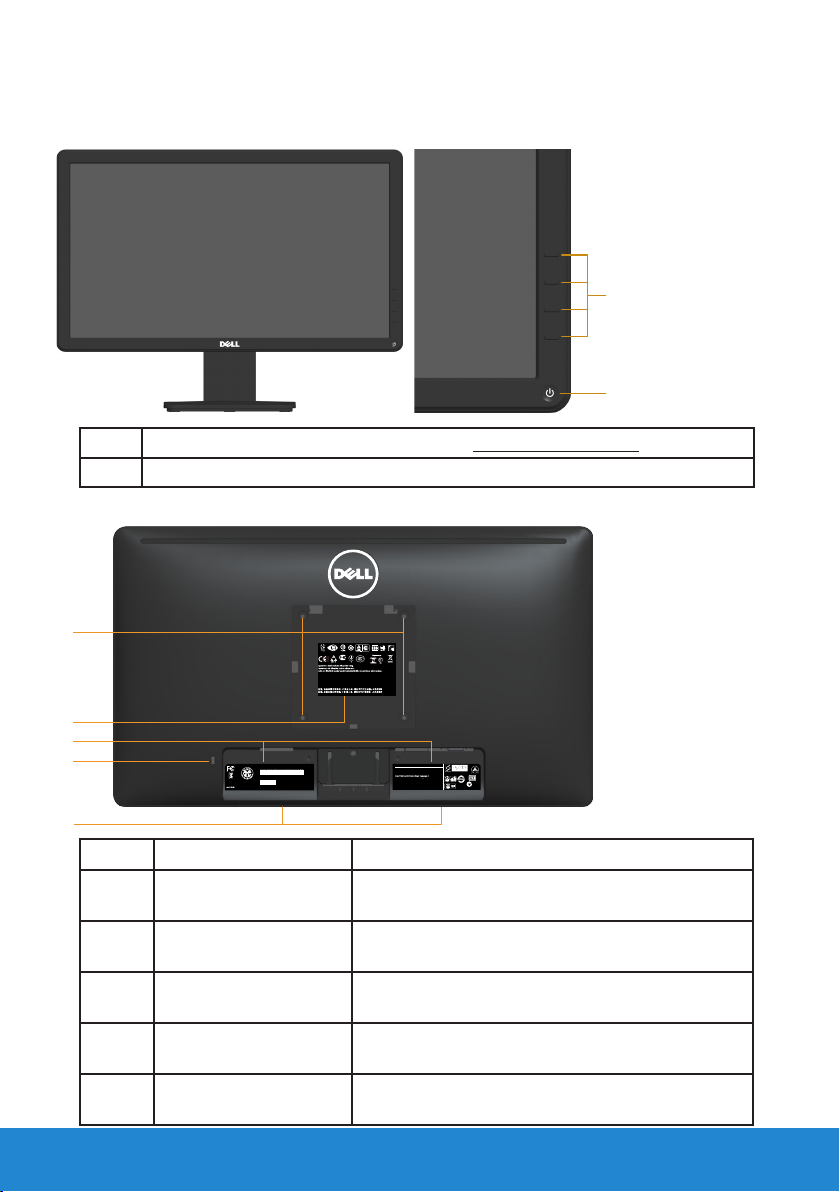
Popis částí a ovládacích prvků
5
Pohled zepředu
1. Tlačítka funkcí (další informace viz část Používání monitoru)
2 Vypínač (s indikátorem LED)
Pohled zezadu
1
3
BZ02
Canada Class B ICES-003/NMB-003.
Consumo de energía: XX.X Wh
Consumo de energía en modo de espera: X.XX Wh
Удельная мощность рабочего режима - X.XXX Вт/см²
Потребляемая мощность изделием в режиме ожидания - X.XX Вт
Потребляемая мощность изделием в выключенном режиме - X.XX Вт
Q40G019N-700-42A
1
2
2
3
4
Štítek Popis Použití
1 Montážní otvory VESA
(100 mm)
2 Štítek súředními údaji Obsahuje přehled schválení podle úředních
3 Štítek súředními údaji Obsahuje přehled schválení podle úředních
4 Otvor pro
bezpečnostní zámek
5 Držáky doplňku Dell
Soundbar
12 O tomto monitoru
XXXXXXX-XXXXX
KCC-REM-TPV-E2014Hc
신청인/제조자:
TPV Electronics(Fujian) Co., Ltd.
DELL
Flat Panel Monitor /Monitor Plano Panel /
液晶顯示器/液晶显示器/모니터
XX XXXX-XX
S/N: CN-12MWY-64180-341-001L
Made in China
Manufactured Date: Apr. 2013
REV A00
080-854-0066
Q40G019N-700-43A
Model No. /Modelo /型號/型号/모델명: E2014Hc
输入电源/정격입력: 100-240V 50/60Hz 1.5A
輸入電源: 交流電壓100-240伏特, 1.5安培, 50/60赫茲
Raheen Business Park Limerick Ireland www.dell.com
Made in China /Fabricado en China /
中國製造/中国制造/중국에서 만든
XXXXX
N889
Q40G019N-700-44A
Jsou určeny k montáži monitoru.
vyhlášek.
vyhlášek.
Umožňuje zabezpečit monitor bezpečnostním
zámkem.
Slouží k připevnění volitelného doplňku Dell
Soundbar.

Pohled ze strany
1 2
1 2
3
Pravá strana
Pohled zdola
E1914H:
Štítek Popis Použití
1 Konektor střídavého
napájení
2 Konektor VGA Slouží k připojení počítače k monitoru
Slouží k připojení napájecího kabelu monitoru.
kabelem VGA.
E2014H:
Štítek Popis Použití
1 Konektor střídavého
napájení
2 Konektor DVI Slouží k připojení počítače k monitoru
3 Konektor VGA Slouží k připojení počítače k monitoru
Slouží k připojení napájecího kabelu monitoru.
kabelem DVI.
kabelem VGA.
O tomto monitoru 13
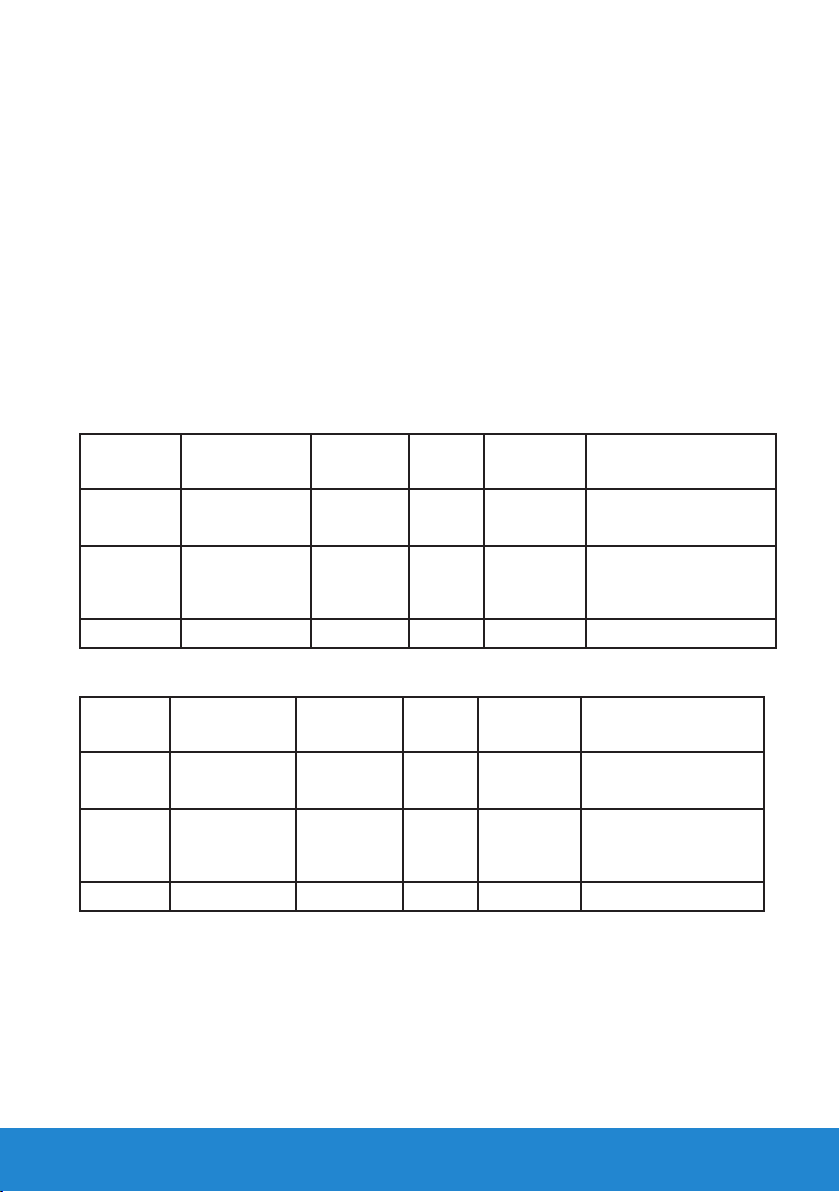
Technické údaje monitoru
Následující části obsahují informace o různých úsporných režimech a
popisy kolíků různých konektorů monitoru.
Režimy řízení spotřeby
Pokud je vdaném počítači nainstalován software nebo videokarta
vyhovující normě DPM organizace VESA, monitor automaticky snižuje
svoji spotřebu energie, není-li používán. Tento stav se nazývá režim
úspory energie. Pokud počítač rozpozná vstup z klávesnice, myši nebo
jiných vstupních zařízení, monitor automaticky obnoví provoz. Následující
tabulka uvádí spotřebu energie a signalizaci této funkce pro automatickou
úsporu energie:
E1914H:
Režimy
VESA
Běžný
provoz
Režim
aktivnívypnuto
Vypnuto - - Vypnuto Méně než 0,5W *
Horizontál-
ní synch.
Aktivní Aktivní Aktivní Bílá 18 W (maximum) **
Neaktivní Neaktivní Prázd-náSvítí bíle Méně než 0,5W
Vertikál-
ní synch.
Video
Indikátor
napájení
příkon
12W (typicky)
E2014H:
Režimy
VESA
Běžný
provoz
Režim
aktivnívypnuto
Vypnuto - - Vypnuto Méně než 0,5W *
Horizontál-
ní synch.
Aktivní Aktivní Aktivní Bílá 22 W (maximum) **
Neaktivní Neaktivní Prázd-náSvítí bíle Méně než 0,5W
Vertikální
synch.
Video
Indikátor
napájení
příkon
14W (typicky)
14 O tomto monitoru
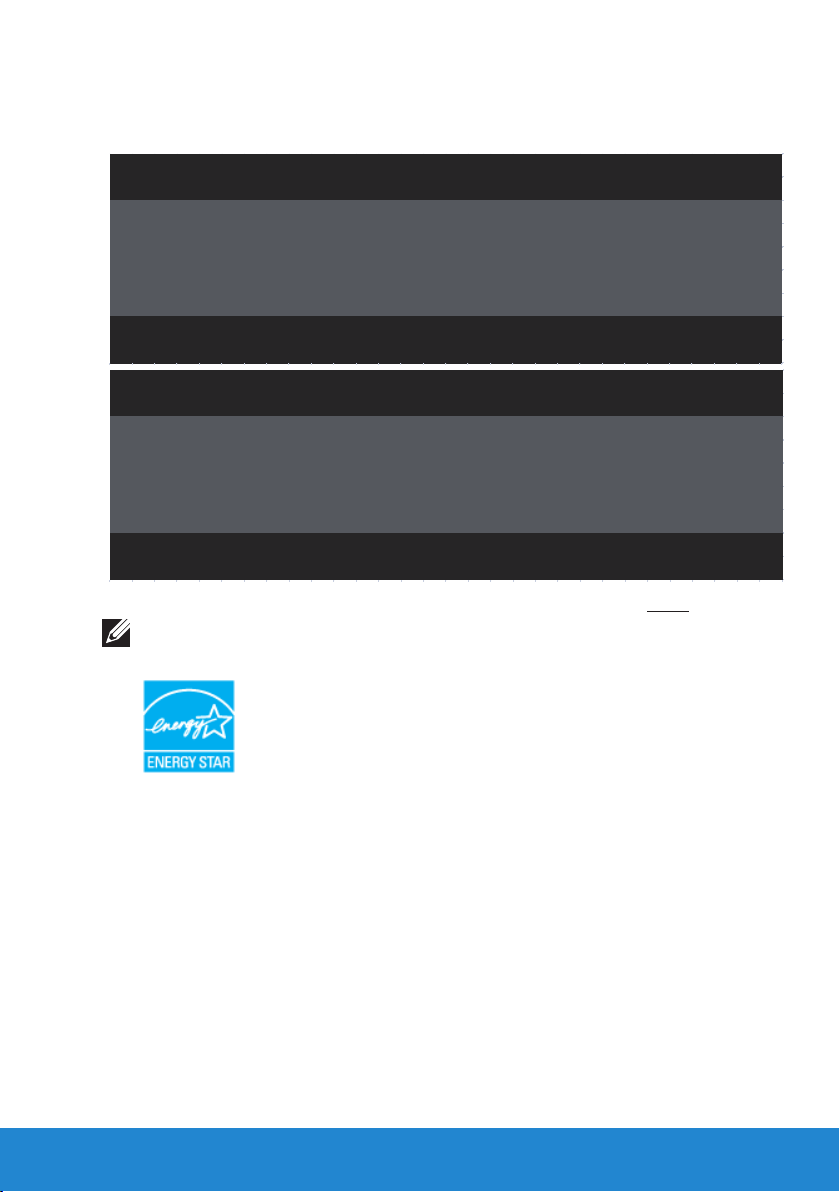
Nabídka OSD bude fungovat pouze v režimu normálního provozu.
Stisknutím libovolného tlačítka s výjimkou vypínače v režimu Aktivnívypnuto se zobrazí následující zprávy:
Dell E1914H
There is no signal coming from your computer. Press any key on the
keyboard or move the mouse to wake it up.
Dell E2014H
There is no signal coming from your computer. Press any key on the
keyboard or move the mouse to wake it up. If there is no display,
press the monitor button now to select the correct input source on
the On-Screen-Display menu.
Aktivujte počítač a monitor, abyste získali přístup k nabídce OSD.
POZNÁMKA: Monitor Dell E1914H/E2014H splňuje směrnice ENERGY
STAR®.
* Nulové spotřeby energie lze vevypnutém režimu dosáhnout pouze
odpojením napájecího kabelu od monitoru.
** Maximální spotřeba energie s max. svítivostí a kontrastem.
O tomto monitoru 15
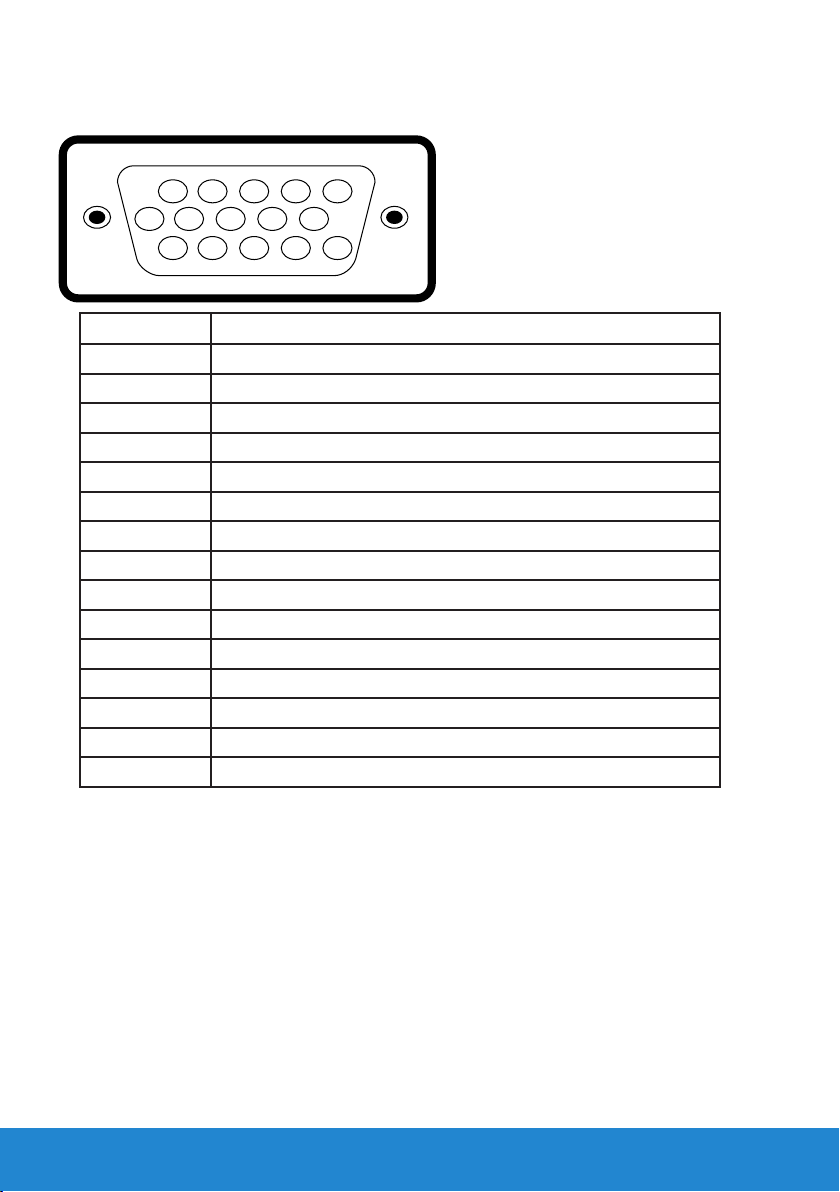
Uspořádání konektorů
15kolíkový konektor D-sub
1 2 3 4 5
6 7 8 9 10
11 12 13 14 15
Číslo kolíku 15kolíková strana signálního kabelu pro monitor
1 Video-červená
2 Video-zelená
3 Video-modrá
4 GND (zem.)
5 Automatický test
6 GND-R (č.)
7 GND-G (z.)
8 GND-B (m.)
9 DDC +5 V
10 GND-synch
11 GND (zem.)
12 Data DDC
13 H-synch.
14 V-synch.
15 Takt DDC
16 O tomto monitoru
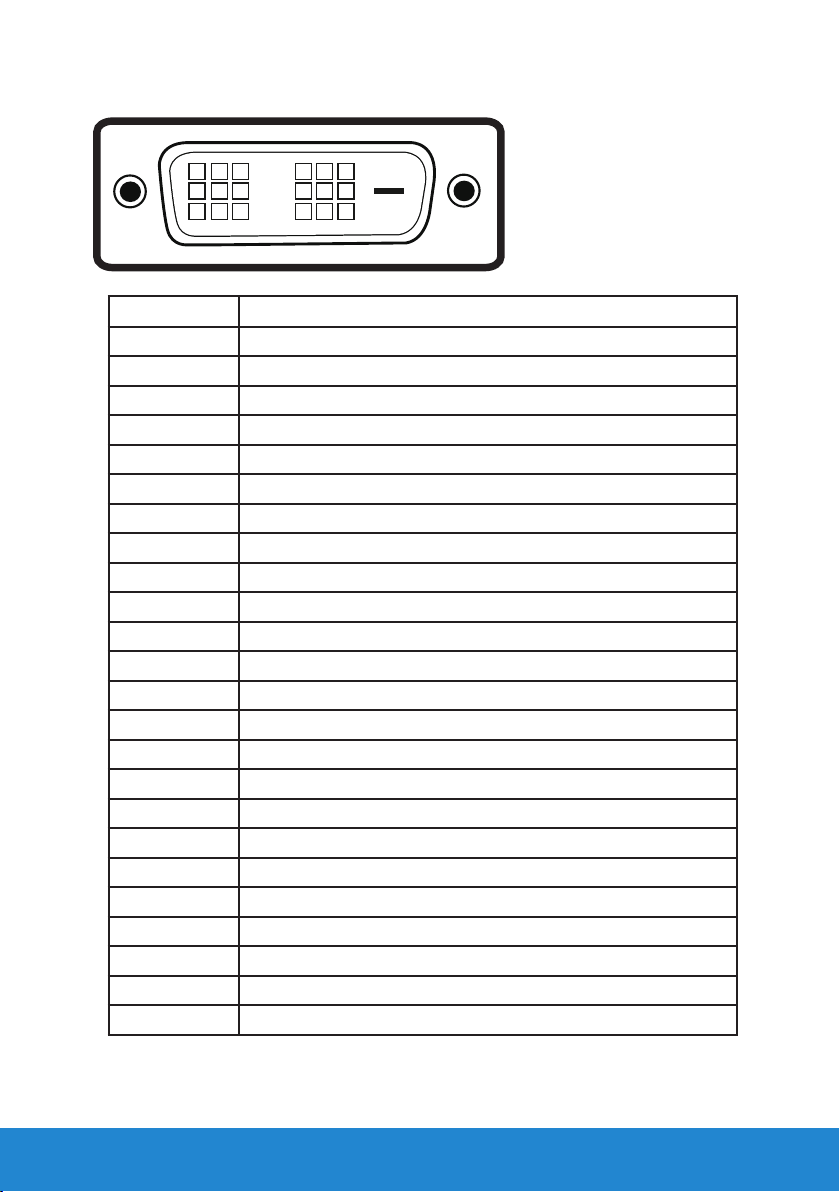
Konektor DVI
1 2 3 6 7
9
17 18 19 22 23 24
x x
10 11 14 15 16
x x
x x
8
Číslo kolíku 24kolíková strana připojeného signálního kabelu
1 TMDS RX22 TMDS RX2+
3 Zem TMDS
4 Variabilní
5 Variabilní
6 Takt DDC
7 Data DDC
8 Variabilní
9 TMDS RX1-
10 TMDS RX1+
11 Zem TMDS
12 Variabilní
13 Variabilní
14 Napájení +5 V
15 Vlastní test
16 Detekce připojení za chodu
17 TMDS RX018 TMDS RX0+
19 Zem TMDS
20 Variabilní
21 Variabilní
22 Zem TMDS
23 Takt+ TMDS
24 Takt- TMDS
O tomto monitoru 17
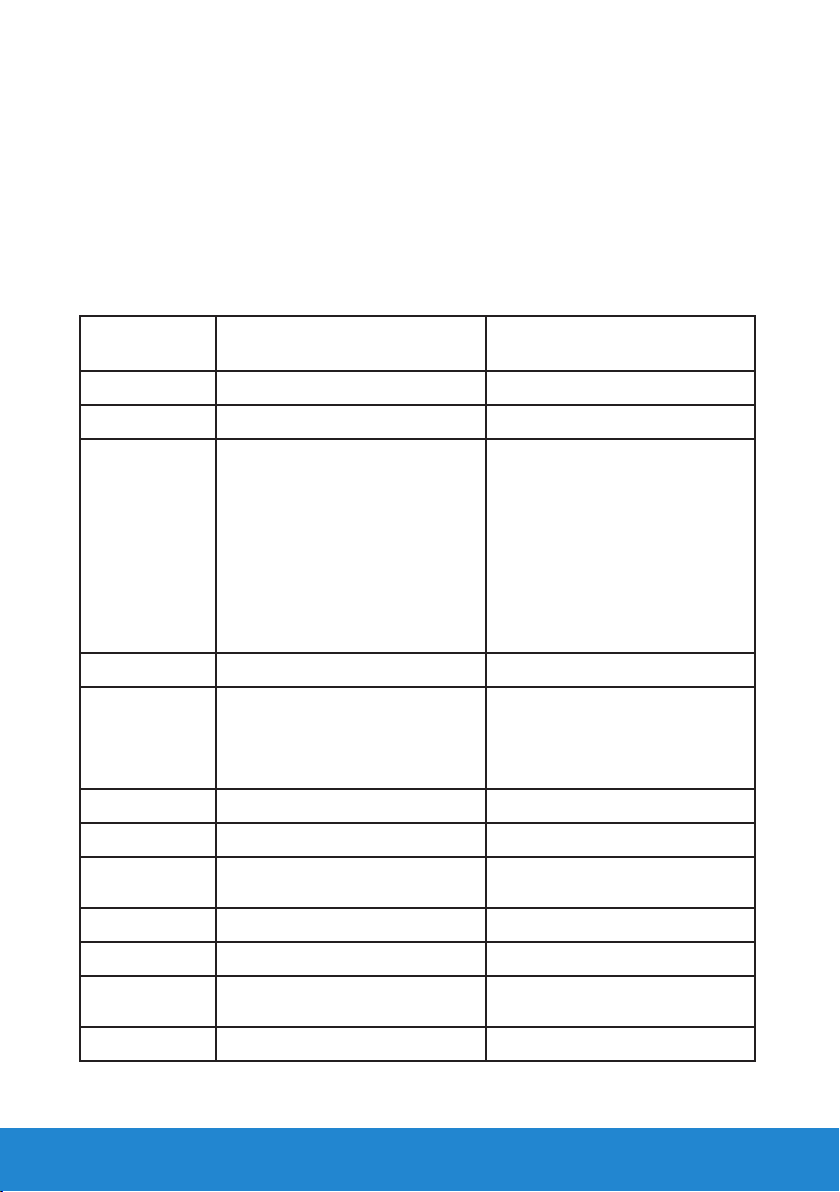
Funkce Plug and Play
Tento monitor můžete nainstalovat kjakémukoli systému, který je
kompatibilní s technologií Plug and Play. Monitor automaticky poskytne
počítači své údaje EDID (Extended Display Identification Data) pomocí
protokolů DDC (Display Data Channel), takže systém může sám
nakonfigurovat a optimalizovat nastavení monitoru. Většina instalací
monitoru je automatická. Podle potřeby můžete vybrat odlišná nastavení.
Technické údaje ploché obrazovky
Číslo
Monitor Dell E1914H Monitor Dell E2014H
modelu
Typ obrazovky Aktivní matice – TFT LCD Aktivní matice – TFT LCD
Typ obrazovky TN TN
Velikost
obrazu:
Úhlopříčně 47,01 cm (18,51 palců) 49,40 cm (19,45 palců)
Vodorovně 409,8mm (16,13 palců) 432,0 +/- 1,92 mm
(17,00 +/- 0,08 inches)
Svisle 230,4mm (9,07 palců) 239,76 +/- 3,42 mm
(9,44 +/- 0,13 inches)
Rozteč pixelů 0,30 mm 0,27 mm
Zorný úhel:
Horizontální 90° typicky 170° typicky
Vertikální 65° typicky 160° typicky
Výstupní jas 200 cd/m² (typicky) 250 cd/m² (typicky)
Míra kontrastu 600 až 1 (typicky) 1000 až 1 (typicky)
Ochranná
vrstva stínítka
Podsvícení Systém světelného panelu LED Systém světelného panelu LED
Antireflexní tvrdá vrstva 3H Antireflexní tvrdá vrstva 3H
Doba odezvy 5 ms typicky (černá na bílou) 5 ms typicky (černá na bílou)
Barevná
hloubka
Barevná škála 83 % (typicky) ** 83 % (typicky) **
16,7 miliónů barev 16,7 miliónů barev
** [E1914H/E2014H] barevná škála (typická) vychází z testovacích
standardů CIE1976 (83 %) a CIE1931 (72 %).
18 O tomto monitoru
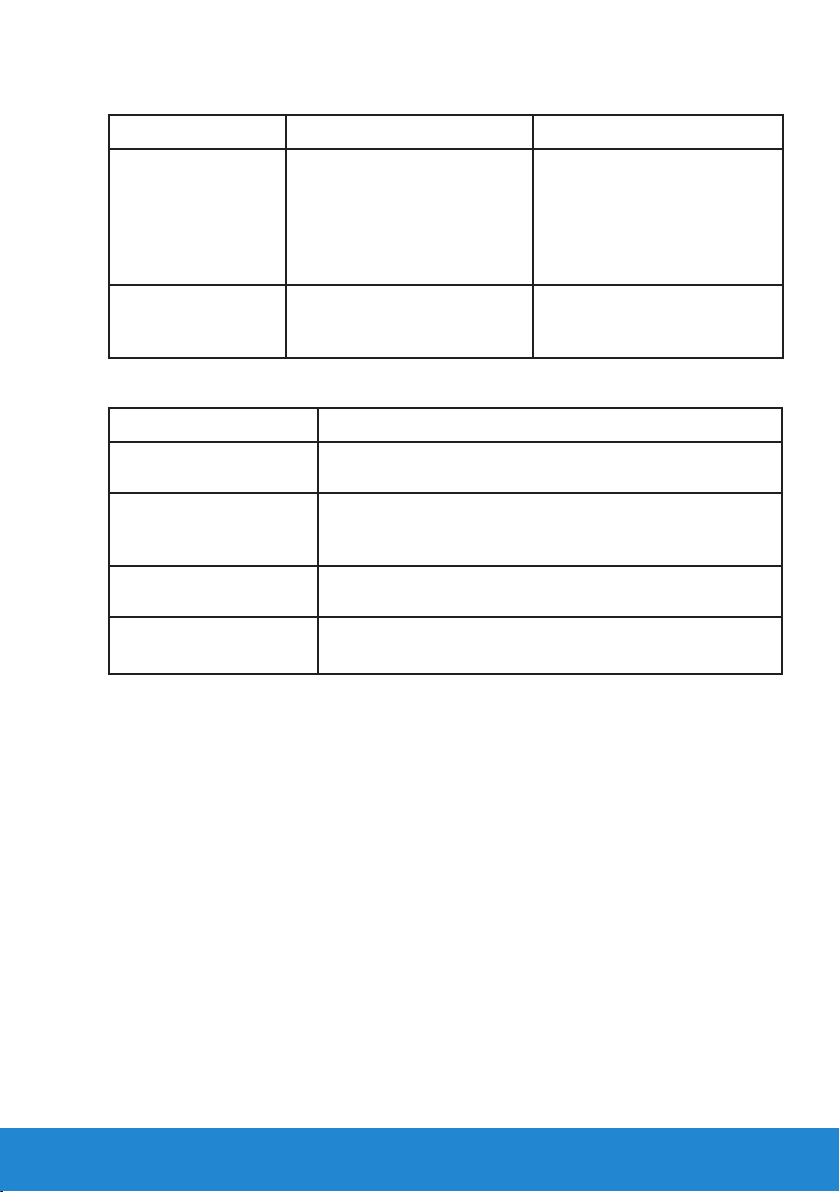
Specifikace rozlišení
Číslo modelu Monitor Dell E1914H Monitor Dell E2014H
Rozsah snímání
• Horizontální 30 kHz až 83 kHz
(automaticky)
• Vertikální 56 Hz až 75 Hz
(automaticky)
Maximální
předvolené
rozlišení
1366 x 768 při 60 Hz 1600 x 900 při 60 Hz
30 kHz až 83 kHz
(automaticky)
56 Hz až 76 Hz
(automaticky)
Technické údaje napájení
Číslo modelu Monitor Dell E1914H/E2014H
Signály videovstupu Analogový RGB: 0,7 voltů +/- 5 %, vstupní impedance
75 ohmů
Signály vstupní
synchronizace
Vstupní střídavé napětí
/ frekvence / proud
Zapínací proud 120 V: 30 A (max.)
Oddělené horizontální a vertikální synchronizace,
úroveň TTL bez polarity, SOG (kompozitní „sync on
green“)
100 - 240 V~/50 Hz nebo 60 Hz + 3 Hz / 1,5 A (max.)
240 V: 60 A (max.)
O tomto monitoru 19

Předvolené režimy zobrazení
Následující tabulka obsahuje seznam předvolených režimů, pro které
společnost Dell garantuje velikost obrazu a jeho vystředění:
E1914H:
Režim
zobrazení
VESA, 720 x 400 31,5 70,0 28,3 -/+
VESA, 640 x 480 31,5 59,9 25,2 -/-
VESA, 640 x 480 37,5 75,0 31,5 -/VESA, 800 x 600 37,9 60,3 40,0 +/+
VESA, 800 x 600 46,9 75,0 49,5 +/+
VESA, 1024 x 768 48,4 60,0 65,0 -/VESA, 1024 x 768 60,0 75,0 78,8 +/+
VESA,
1280 x 1024
VESA, 1366 x 768 47,7 59,8 85,5 +/+
Horizontální
Frekvence
(kHz)
80,0 75,0 135,0 +/+
Vertikální
Frekvence
(Hz)
Takt Pixelů
(MHz)
E2014H:
Režim
zobrazení
VESA, 720 x 400 31,5 70,1 28,3 -/+
VESA, 640 x 480 31,5 59,9 25,2 -/-
VESA, 640 x 480 37,5 75,0 31,5 -/-
VESA, 800 x 600 37,9 60,3 40,0 +/+
VESA, 800 x 600 46,9 75,0 49,5 +/+
VESA, 1024 x 768 48,4 60,0 65,0 -/VESA, 1024 x 768 60,0 75,0 78,8 +/+
VESA, 1152 x 864 67,5 75,0 108,0 +/+
VESA,
1280 x 1024
VESA,
1280 x 1024
Horizontální
Frekvence
(kHz)
64,0 60,0 108,0 +/+
80,0 75,0 135,0 +/+
Vertikální
Frekvence
(Hz)
Takt Pixelů
(MHz)
Synchronizační polarita
(horizontální/
vertikální)
Synchroni-
zační pola-
rita
(horizontál-
ní/vertikální)
20 O tomto monitoru
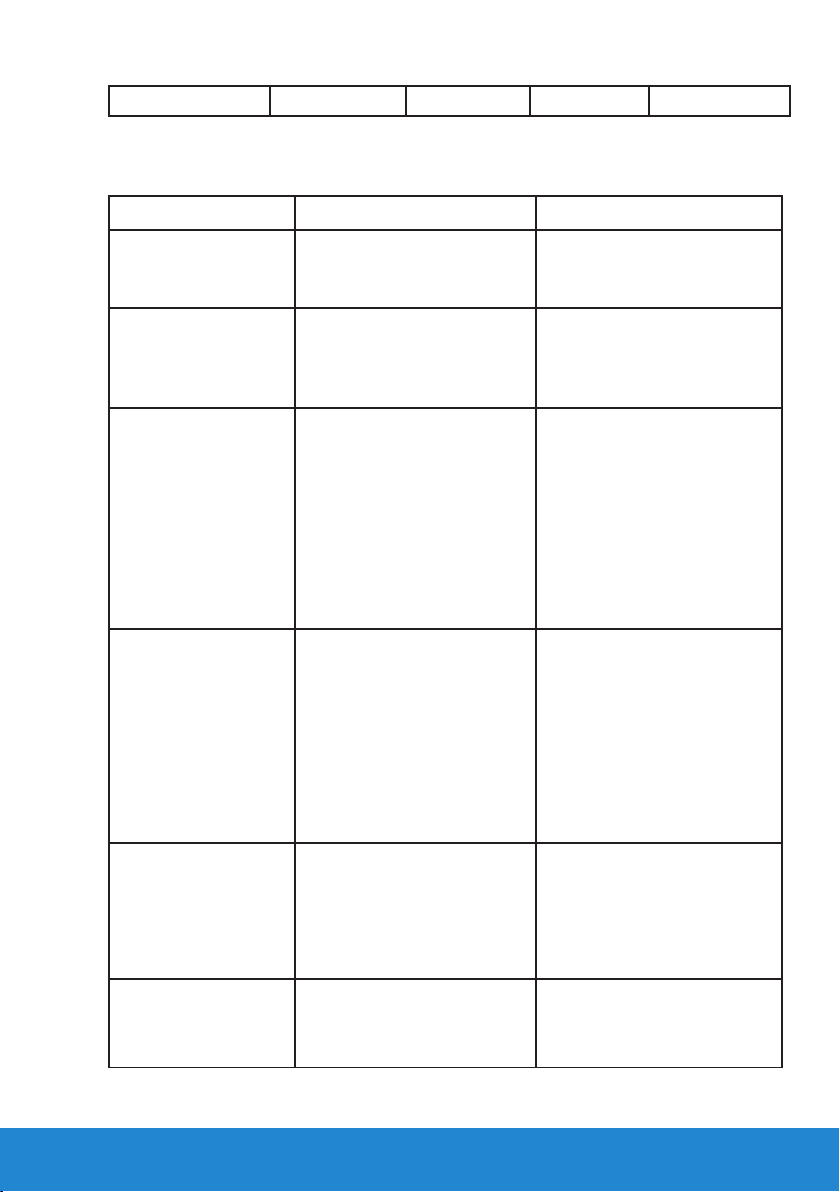
VESA, 1600 x 900 60,0 60,0 108,0 +/+
Fyzické vlastnosti
Následující tabulka obsahuje seznam fyzických vlastností monitoru:
Číslo modelu Monitor Dell E1914H Monitor Dell E2014H
Typ konektoru D-subminiaturní modrý
konektor
Typ signálního
kabelu
Rozměry:
(se stojánkem)
Výška 354,1 mm (13,94 inches) 358,8 mm (14,13 inches)
Šířka 446,4 mm (17,57 inches) 473,9 mm (typicky)
Hloubka 165,5 mm (6,52 inches) 165,5 mm (6,52 inches)
Rozměry:
(bez stojánku)
Výška 267,0 mm (10,51 palců) 276,3 mm (10,88 inches)
Analogový: Odpojitelný
15kolíkový D-Sub
připojitelný k monitoru
D-subminiaturní modrý
konektor;
DVI-D: bílý konektor
D-sub: Odpojitelný
analogový 15kolíkový.
DVI-D: Odpojitelný DVI-D s
pevnými kolíky
468,6 mm (Minimum)
(18,66 inches (typicky)
18,45 inches (Minimum))
Šířka 446,4 mm (17,57 palců) 473,9 mm (typicky)
468,6 mm (Minimum)
(18,66 inches (typicky)
18,45 inches (Minimum))
Hloubka 46,5 mm (1,83 palců) 46,5 mm (1,83 inches)
Rozměry podstavce:
• Výška
• Šířka 180,6 mm (7,11 inches) 180,6 mm (7,11 palců)
• Hloubka 165,5 mm (6,52 inches) 165,5 mm (6,52 palců)
Hmotnost:
Hmotnost včetně
obalu
149,0 mm (5,87 palců) 149,0 mm (5,87 palců)
3,60 kg (7,92 lb) 4,25 kg (9,35 lb)
O tomto monitoru 21
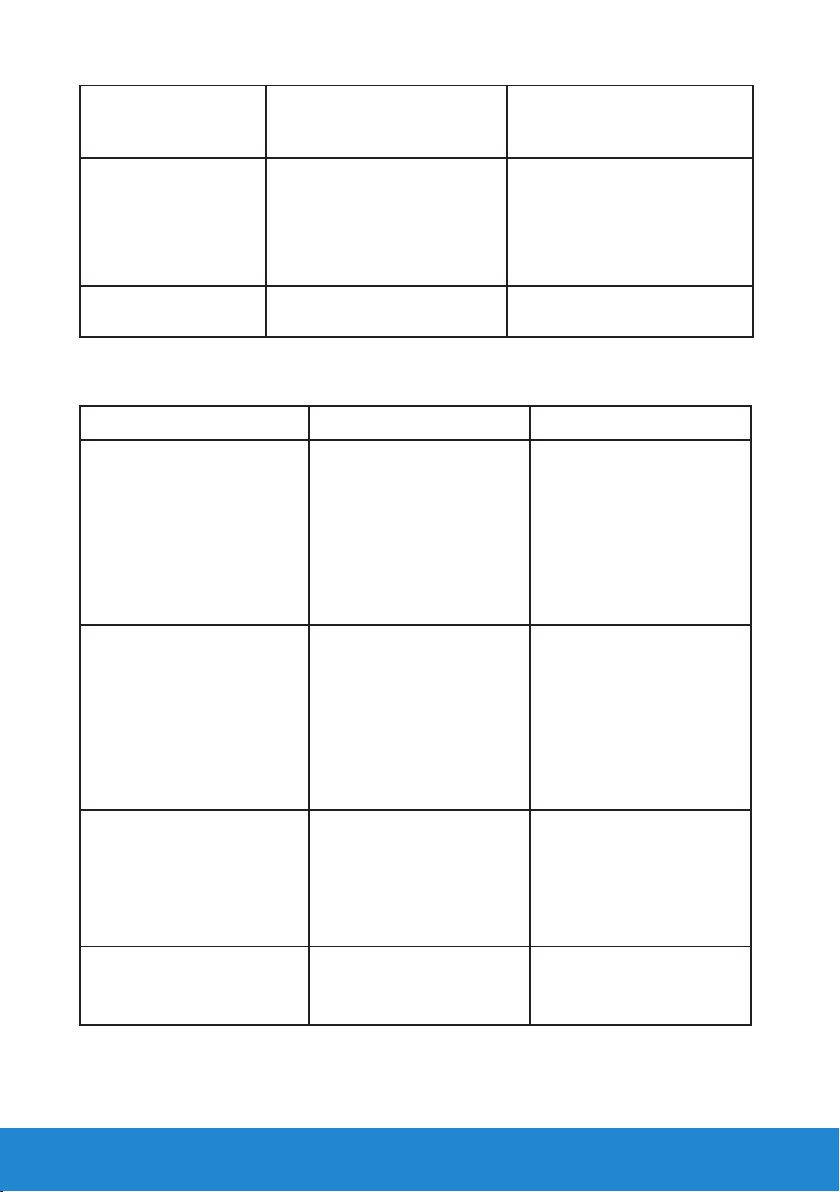
Hmotnost se
sestavou stojánku a
kabely
Hmotnost bez
sestavy stojánku
(pro montáž na
stěnu nebo montáž
VESA bez kabelů)
2,99 kg (6,58 lb) 3,14 kg (6,91 lb)
2,39 kg (5,26 lb) 2,41 kg (5,30 lb)
Hmotnost sestavy
podstavce
0,33 kg (0,73 lb) 0,33 kg (0,73 lb)
Vlastnosti prostředí
Následující tabulka obsahuje přehled vlastností prostředí pro monitor:
Číslo modelu Monitor Dell E1914H Monitor Dell E2014H
Teplota
• Provozní
• Mimo provoz
Vlhkost
• Provozní
• Mimo provoz
Nadmořská výška
• Provozní
• Mimo provoz
Tepelný rozptyl 75,09 BTU/hod.
0°C až 40°C (32°F až
104°F)
skladování: -20°C až
60°C (-4°F až 140°F)
Převážení: -20°C až
60°C (-4°F až 140°F)
10 % až 80 % (bez
kondenzace)
skladování: 5 % až 90 %
(bez kondenzace)
Převážení: 5 % až 90 %
(bez kondenzace)
Max. 5 000 m (16 387
stop)
max. 12,191 m (40 000
stop)
(maximum)
61,43 BTU/hod. (typicky)
0°C až 40°C (32°F až
104°F)
skladování: -20°C až
60°C (-4°F až 140°F)
Převážení: -20°C až
60°C (-4°F až 140°F)
10 % až 80 % (bez
kondenzace)
skladování: 5 % až 90 %
(bez kondenzace)
Převážení: 5 % až 90 %
(bez kondenzace)
Max. 5 000 m (16 387
stop)
max. 12,191 m (40 000
stop)
85,33 BTU/hod.
(maximum)
68,26 BTU/hod. (typicky)
22 O tomto monitoru
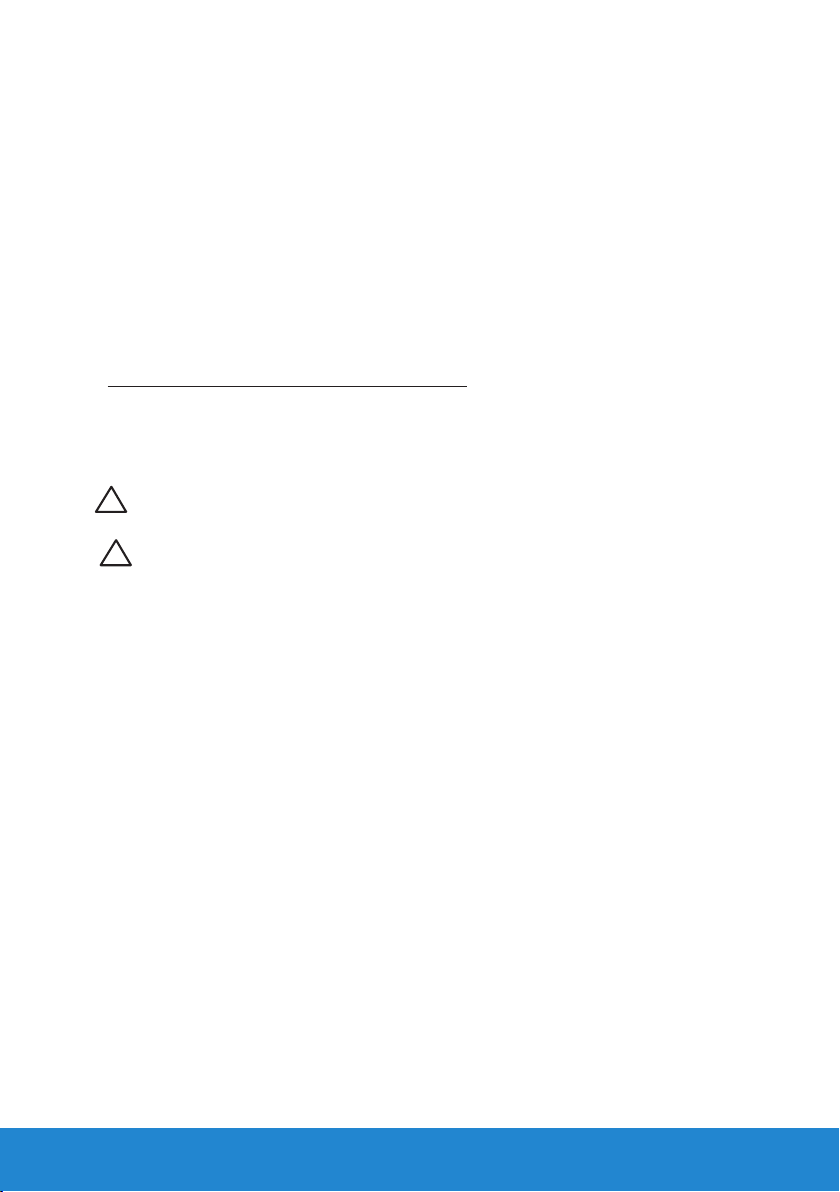
Zásady kvality a obrazových bodů LCD monitoru
Při výrobě LCD monitoru není neobvyklé, že jeden nebo více obrazových
bodů zůstanou v trvale fixovaném stavu. Fixovaný obrazový bod vypadá
jako velmi malá tmavá nebo jasná bezbarvá tečka. Když obrazový bod
trvale svítí, nazývá se „světlý bod“. Když je obrazový bod trvale tmavý,
nazývá se „tmavý bod“.
Téměř ve všech případech jsou tyto fixované body obtížně viditelné
a neomezují kvalitu nebo použitelnost obrazu. 1 až 5 pevných
obrazových bodů na obrazovce je považováno za normální stav v rámci
konkurenčních standardů. Další informace viz webové stránky podpory
společnosti Dell na adrese:
http://www.dell.com/support/monitors.
Pokyny pro údržbu
Údržba monitoru
POZOR: Před čištěním monitoru si přečtěte bezpečnostní pokyny a
postupujte podle nich.
POZOR: Před čistěním monitoru odpojte jeho napájecí kabel
zelektrické zásuvky.
Při rozbalování, čištění nebo manipulaci s monitorem postupujte podle
pokynů v následujícím seznamu:
• Antistatickou obrazovku čistěte čistým, měkkým a mírně navlhčeným
hadříkem. Pokud možno používejte speciální jemnou tkaninu na čištění
obrazovek a vhodný roztok pro antistatickou vrstvu. Nepoužívejte
benzen, ředidla, čpavek, abrazivní čistidla ani stlačený vzduch.
• Plasty čistěte hadřík mírně navlhčený vteplé vodě. Nepoužívejte
žádné čistící prostředky, protože některé detergenty na umělé hmotě
zanechávají mléčný povlak.
• Pokud po vybalení monitoru zjistíte přítomnost bílého prášku, setřete
jej látkou. Kvýskytu tohoto bílého prášku může dojít při přepravě
monitoru.
• Smonitorem zacházejte opatrně, protože tmavě zbarvený monitor se
snadno poškrábe a bílé známky otěru jsou zřetelnější, než na světlém
monitoru.
• Pro zachování optimální kvality obraz monitoru používejte dynamicky
se měnící spořič obrazovky; když monitor nepoužíváte, vypněte jej.
O tomto monitoru 23

Instalace monitoru
Montáž stojánku
POZNÁMKA: Podstavec stojánku je z výroby dodáván oddělený od
monitoru.
1. Připevněte zvedák stojánku k podstavci stojánku.
a. Umístěte podstavec stojánku monitoru na stabilní stolek.
b. Zasuňte tělo stojánku monitoru správným směrem na podstave
stojánku tak, aby zacvakl na místo.
2. Připojte sestavu stojánku k monitoru:
a. Položte monitor na měkkou látku nebo polštář na okraji stolu.
b. Zorientujte držák sestavy stojánku s drážkou na monitoru.
c. Zasuňte držák směrem k monitoru tak, aby zacvakl na místo.
24 Instalace monitoru

Připojení monitoru
VAROVÁNÍ: Než začnete provádět jakýkoli postup vtomto oddílu,
zajistěte splnění Bezpečnostní pokyny.
Pokyny pro připojení monitoru k počítači:
1. Vypněte počítač a odpojte napájecí kabel ze zásuvky.
2. Zapojte konektor bílého kabelu (digitální DVI-D) nebo modrého
kabelu (analogový VGA) displeje do odpovídajícího video-portu na
zadní straně počítače. Nepoužívejte oba kabely současně. Oba kabel
použijte pouze, když jsou připojeny ke dvěma různým počítačům s
příslušnými videosystémy.
Připojení modrého kabelu VGA
Připojení bílého kabelu DVI (pouze pro E2014H)
Poznámka: Obrázky jsou pouze orientační. Vzhled na počítači se
může lišit.
Instalace monitoru 25

Demontáž stojánku monitoru
Podstavec demontujte po položení panelu monitoru na měkkou látku
nebo podložku postupem podle následujících pokynů:
1. Dlouhým šroubovákem stiskněte a podržte uvolňovací západku, která
se nachází votvoru bezprostředně nad stojánkem.
2. Stiskněte uvolňovací západku a pomalu sejměte stojánek z monitoru.
26 Instalace monitoru

Montáž na stěnu (volitelně)
XXXXXXX-XXXXX
KCC-REM-TPV-E2014Hc
신청인/제조자:
TPV Electronics(Fujian) Co., Ltd.
080-854-0066
obrázek 1
Canada Class B ICES-003/NMB-003.
Consumo de energía: XX.X Wh
Consumo de energía en modo de espera: X.XX Wh
Удельная мощность рабочего режима - X.XXX Вт/см²
Потребляемая мощность изделием в режиме ожидания - X.XX Вт
Потребляемая мощность изделием в выключенном режиме - X.XX Вт
S/N: CN-12MWY-64180-341-001L
Made in China
Manufactured Date: Apr. 2013
REV A00
Q40G019N-700-43A
1
2
3
BZ02
Q40G019N-700-42A
DELL
Flat Panel Monitor /Monitor Plano Panel /
液晶顯示器/液晶显示器/모니터
XX XXXX-XX
Model No. /Modelo /型號/型号/모델명: E2014Hc
输入电源/정격입력: 100-240V 50/60Hz 1.5A
輸入電源: 交流電壓100-240伏特, 1.5安培, 50/60赫茲
XXXXX
Raheen Business Park Limerick Ireland www.dell.com
N889
Made in China /Fabricado en China /
中國製造/中国制造/중국에서 만든
Q40G019N-700-44A
obrázek 2
(Rozměr šroubu: M4 x 10 mm).
Viz pokyny dodané s montážní sadou kompatibilní s VESA.
1. Položte panel monitoru na měkkou látku nebo polštář na stabilním
rovném stole.
2. Sejměte stojánek.
3. Sejměte kryt šroubu VESA™ (obrázek 1)
4. Pomocí šroubováku odmontujte čtyři šrouby, které zajišťují plastový
kryt. (obrázek 2)
5. Připevněte montážní konzolu pro sadu pro montáž na stěnu k LCD.
6. Namontujte LCD na stěnu podle pokynů dodaných se sadou pro
montáž na stěnu.
POZNÁMKA: Pro použití pouze se stěnovým držákem s certifikací UL
a minimální hmotností/zatížením 9,00 kg (pro E1914H)/ 9,12 kg (pro
2014H)
Instalace monitoru 27

Používání monitoru
Zapnutí napájení monitoru
Stisknutím tlačítka zapněte monitor.
Používání ovládacích prvků na předním panelu
Pomocí tlačítka na přední straně monitoru můžete upravovat nastavení
obrazu.
Preset Modes
Brightness / Contrast
Menu
Exit
Tlačítka na předním
panelu
A
Režimy Předvoleb
B
Jas / Kontrast
C
Nabídka
D
Konec
A
B
C
D
Popis
Pomocí tlačítka Režimy Předvoleb vyberte ze
seznamu režimů předvoleb barev. Viz Používání
nabídky na obrazovce (OSD).
Pomocí tlačítka Jas / Kontrast můžete přímo
vstoupit do nabídky ovládání „Jas“ a „Kontrast“.
Pomocí tlačítka Nabídka otevřete nabídku na
obrazovce (OSD).
Pomocí tlačítka Konec ukončíte nabídku na
obrazovce (OSD) z nabídky a podnabídek.
28 Používání monitoru

Tlačítka na předním panelu
Tlačítka na
předním panelu
A
Nahoru
B
Dolů
C
D
OK
Zpět
Popis
Tlačítko Nahoru slouží k nastavování (zvyšování rozsahů)
položek v nabídce OSD.
Tlačítko Dolů slouží k nastavování (snižování rozsahů)
položek v nabídce OSD.
Stisknutím tlačítka OK potvrdíte výběr.
Stisknutím tlačítka Zpět se vrátíte na předchozí nabídku.
Používání monitoru 29

Používání nabídky na obrazovce (OSD)
75
75
75
75
Přístup k systémové nabídce
POZNÁMKA: Změníte-li nastavení a pak přejdete do jiného menu
nebo ukončíte OSD, monitor automaticky uloží všechny provedené
úpravy. Změny budou rovněž uloženy, pokud po jejich provedení
počkáte, až nabídka OSD zmizí.
1. Stisknutím tlačítka otevřete nabídku OSD a zobrazíte hlavní nabídku.
Hlavní Nabídka
Dell E1914H Energy Use
Brightness / Contrast
Auto Adjust
Color Settings
Display Settings
Energy Settings
Menu Settings
Other Settings
Personalize
Resolution: 1024x768, 60Hz Maximum Resolution: 1366x768, 60Hz
Dell E2014H Energy Use
Brightness / Contrast
Auto Adjust
Input Source
Color Settings
Display Settings
Energy Settings
Menu Settings
Other Settings
Personalize
Resolution: 1024x768, 60Hz Maximum Resolution: 1600x900, 60Hz
30 Používání monitoru

2. Stisknutím tlačítek a můžete přepínat mezi volbami v nabídce.
75
75
75
75
Zároveň spřechodem zjedné ikony na druhou dojde ke zvýraznění
názvu dané volby.
3. Chcete-li vybrat označenou položku v nabídce, znovu stiskněte
tlačítko .
4. Stisknutím tlačítek a vyberte požadovaný parametr.
5. Stisknutím tlačítka přejdete na posuvník a potom proveďte změny
pomocí tlačítek nebo podle indikátorů.
6. Výběrem volby se vrátíte na předchozí nabídku bez přijetí aktuálních
nastavení; výběrem volby přijmete aktuální nastavení a vrátíte se na
předchozí nabídku.
Následující tabulka obsahuje seznam všech voleb nabídky OSD a jejich
funkce.
Ikona Nabídka a
podnabídky
Spotřeba
Energie
Popis
Toto měřidlo ukazuje úroveň spotřeby energie monitorem
v reálném čase.
Jas /
Kontrast
V nabídce Jas a Kontrast nastavte Jas/Kontrast.
Dell E1914H Energy Use
Brightness / Contrast
Auto Adjust
Color Settings
Display Settings
Energy Settings
Menu Settings
Other Settings
Personalize
Resolution: 1024x768, 60Hz Maximum Resolution: 1366x768, 60Hz
Dell E2014H Energy Use
Brightness / Contrast
Auto Adjust
Input Source
Color Settings
Display Settings
Energy Settings
Menu Settings
Other Settings
Personalize
Resolution: 1024x768, 60Hz Maximum Resolution: 1600x900, 60Hz
Používání monitoru 31

Jas
Kontrast
Umožňuje nastavit jas nebo svítivost podsvícení.
Stisknutím tlačítka zvýšíte jas; stisknutím tlačítka
snížíte jas (min. 0 ~ max. 100).
Umožňuje nastavit kontrast nebo stupeň rozdílu mezi
tmavými a světlými oblastmi na obrazovce monitoru.
Nejdříve nastavte jas; kontrast nastavte pouze, pokud je to
nezbytné.
Stisknutím tlačítka zvýšíte kontrast; stisknutím tlačítka
snížíte kontrast (min. 0 ~ max. 100).
32 Používání monitoru

Automatické
t
Nastavení
Toto tlačítko slouží k aktivaci nabídky automatické
konfigurace a nastavení.
Dell E1914H Energy Use
Brightness / Contras
Auto Adjust Press to adjust the screen automatically.
Color Settings
Display Settings
Energy Settings
Menu Settings
Other Settings
Personalize
Resolution: 1024x768, 60Hz Maximum Resolution: 1366x768, 60Hz
Dell E2014H Energy Use
Brightness / Contrast
Auto Adjust Press
Input Source
Color Settings
Display Settings
Energy Settings
Menu Settings
Other Settings
Personalize
Resolution: 1024x768, 60Hz Maximum Resolution: 1600x900, 60Hz
to adjust the screen automatically.
Spolu sautomatickým nastavením monitoru na aktuální
vstup se na černé obrazovce zobrazí následující dialog:
Auto Adjustment in Progress...
Funkce Automatické Nastavení umožňuje monitoru
provést vlastní nastavení pro příchozí videosignál. Po
použití funkce Automatické Nastavení lze monitor doladit
pomocí ovládací prvků Takt Pixelů (Hrubé) a Fáze (Jemné)
včásti Nastavení Zobrazení.
POZNÁMKA: Automatické nastavení neproběhne, pokud
tlačítko stisknete v době, kdy na vstupu nejsou video
signály nebo nejsou připojené kabely.
Tato volba je k dispozici pouze při použití analogového
(VGA) konektoru.
Používání monitoru 33

Vstupní
zdroj (pouze
pro E2014H)
Nabídka Vstupní zdroj slouží k výběru různých
videosignálů, které mohou být připojeny k monitoru.
Dell E2014H Energy Use
Brightness / Contrast Auto Select
Auto Adjust VGA
Input Source DVI - D
Color Settings
Display Settings
Energy Settings
Menu Settings
Other Settings
Personalize
Resolution: 1024x768, 60Hz Maximum Resolution: 1600x900, 60Hz
Automatický
Výběr
VGA
DVI-D
Výběrem volby Automatický Výběr budou vyhledány
dostupné vstupní signály.
Když používáte analogový (VGA) konektor, vyberte vstup
VGA. Stisknutím vyberte vstupní zdroj VGA.
Když používáte digitální (DVI) konektor, vyberte vstup
DVI-D. Stisknutím vyberte vstupní zdroj DVI.
34 Používání monitoru

Nastavení
Barev
Nabídka Color Settings (Nastavení barev) slouží k
nastavení barev monitoru.
Dell E1914H Energy Use
Brightness / Contrast Input Color Format RGB
Auto Adjust Preset Modes Standard
Color Settings Reset Color Settings
Display Settings
Energy Settings
Menu Settings
Other Settings
Personalize
Resolution: 1024x768, 60Hz Maximum Resolution: 1366x768, 60Hz
Dell E2014H Energy Use
Brightness / Contrast Input Color Format RGB
Auto Adjust Preset Modes Standard
Input Source
Color Settings
Display Settings
Energy Settings
Menu Settings
Other Settings
Personalize
Resolution: 1024x768, 60Hz Maximum Resolut ion: 1600x900, 60Hz
Reset Color Settings
Vstupní
Formát Barev
Umožňuje nastavení režimu video vstupu:
• RGB: Vyberte tuto volbu, pokud je váš monitor
připojen k počítači nebo přehrávači DVD pomocí
adaptéru HDMI-na-DVI.
• YPbPr: Vyberte tuto volbu, pokud váš přehrávač
DVD podporuje pouze výstup YPbPr.
Používání monitoru 35

Režimy
Předvoleb
Umožňuje vybrat se seznamu režimů předvoleb barev.
Dell E1914H Energy Use
Brightness / Contrast Input Color Format
Auto Adjust Preset Modes Standard
Color Settings Reset Color Settings Multimedia
Display Settings Text
Energy Settings
Menu Settings Cool
Personalize
Resolution: 1024x768, 60Hz Maximum Resolution: 1366x768, 60Hz
Dell E2014H Energy Use
Brightness / Contrast Input Color Format
Auto Adjust Preset Modes Standard
Input Source Reset Color Settings Multimedia
Color Settings
Display Settings
Energy Settings
Menu Settings
Other Settings
Personalize
Resolution: 1024x768, 60Hz Maximum Resolution: 1600x900, 60Hz
Warm
Custom ColorOther Settings
Text
Warm
Cool
Custom Color
Reset Color
Obnoví výchozí tovární nastavení barev monitoru.
Settings
(Resetovat
nastavení
barvy)
36 Používání monitoru
• Standardní: Načte výchozí nastavení barev
monitoru. Toto je výchozí režim předvolby.
• Multimédia: Načte optimální nastavení barev pro
multimediální aplikace.
• Text: Načte optimální nastavení barev pro
kancelářské prostředí.
• Teplé: Zvyšuje teplotu barev. Obrazovka má
teplejší vzhled s červenožlutým odstínem.
• Studené: Snižuje teplotu barev. Obrazovka má
studenější vzhled s modrým odstínem.
• Vlastní Barva: Umožňuje ručně upravovat
nastavení barev. Stisknutím tlačítek a upravte
hodnoty Červená, Zelená a Modrá a vytvořte
vlastní režim předvoleb barev.

Display
Settings
(Nastavení
zobrazení)
Nabídka Nastavení Zobrazení slouží k úpravám nastavení
zobrazení na monitoru.
Dell E1914H Energy Use
Brightness / Contrast Aspect Ratio Wide 16:9
Auto Adjust Horizontal Position 50
Color Settings Vertical Position
Display Settings Sharpness 50
Energy Settings
Menu Settings Phase
Other Settings
Personalize
Resolution: 1024x768, 60Hz Maximum Resolution: 1366x768, 60Hz
Dell E2014H Energy Use
Brightness / Contrast
Auto Adjust
Color Settings Sharpness 50
Display Settings Pixel Clock 50
Energy Settings Phase 50
Menu Settings Reset Display Settings
Other Settings
Personalize
Resolution: 1024x768, 60Hz Maximum Resolution: 1600x900, 60Hz
Pixel Clock 50
Reset Display Settings
Aspect Ratio Wide 16:9
Horizontal Position 50
Vertical Position 50Input Source
50
50
Poměr Stran
Horizontální
Pozice
Vertikální
Pozice
Ostrost
Takt Pixelů
Slouží k nastavení poměru stran obrazu, například Wide
16:9 (Širokoúhlý 16:9), 4:3 nebo 5:4.
POZNÁMKA: Nastavení Wide 16:9 (Širokoúhlý 16:9) není
vyžadováno při maximálním přednastaveném rozlišení
1366 x 768 (pro E1914H) nebo 1600 x 900 (pro E2014H).
Pomocí tlačítek nebo posunete obraz doleva nebo
doprava. Minimum je „0“ (-). Maximum je „100“ (+).
Pomocí tlačítek nebo posunete obraz nahoru nebo
dolů. Minimum je „0“ (-). Maximum je „100“ (+).
Tato funkce umožňuje zostřit nebo zjemnit vzhled obrazu.
Pomocí tlačítek nebo nastavte ostrost od „0“ do
„100“.
Nastavení Fáze a Takt Pixelů umožňují nastavit monitor
podle individuálních preferencí. Pomocí tlačítek nebo
nastavte nejlepší kvalitu obrazu.
Používání monitoru 37

Fáze
Obnovit
Nastavení
Zobrazení
Nastavení
napájení
Pokud nastavení Fáze nepřinese uspokojivé výsledky,
použijte nastavení Takt Pixelů (hrubé) a pak znovu Fáze
(jemné).
Výběrem této volby budou obnovena výchozí nastavení
zobrazení.
Dell E1914H Energy Use
Brightness / Contrast Power Button LED On
Auto Adjust Reset Energy Settings
Color Settings
Display Settings
Energy Settings
Menu Settings
Other Settings
Personalize
Resolution: 1024x768, 60Hz Maximum Resolution: 1366x768, 60Hz
Dell E2014H Energy Use
Brightness / Contrast Power Button LED O n
Auto Adjust Reset Energy Settings
Input Source
Color Settings
Display Settings
Energy Settings
Menu Settings
Other Settings
Personalize
Resolution: 1024x768, 60Hz Maximum Resolution: 1600x900, 60Hz
Indikátor LED
napájení
Obnovit
nastavení
napájení
Umožňuje zapnout nebo vypnout indikátor LED napájení
pro úsporu energie.
Výběrem této volby budou obnovena výchozí Nastavení
napájení.
38 Používání monitoru

Nastavení
nabídky
Tato volba umožňuje měnit nastavení nabídky OSD,
například jazyky OSD, časový interval zobrazení nabídky
na obrazovce atd.
Dell E1914H Energy Use
Brightness / Contrast Language English
Auto Adjust T ransparency 20
Color Settings Timer 20s
Display Settings Lock Unlock
Energy Settings Reset Menu Settings
Menu Settings
Other Settings
Personalize
Resolution: 1024x768, 60Hz Maximum Resolution: 1366x768, 60Hz
Dell E2014H Energy Use
Brightness / Contrast Language English
Auto Adjust T ransparency 20
Display Settings
Energy Settings
Menu Settings
Other Settings
Personalize
Resolution: 1024x768, 60Hz Maximum Resolution: 1600x900, 60Hz
Timer 20sInput Source
Lock UnlockColor Settings
Reset Menu Settings
Jazyk
Průhlednost
Časovač
Umožňuje nastavit jeden z osmi jazyků zobrazení nabídky
OSD: Angličtina, Španělština, Francouzština, Němčina,
Portugalština, Ruština, Zjednodušená čínština nebo
Japonština.
Umožňuje nastavit průhlednost pozadí nabídky OSD.
Umožňuje nastavit dobu, po kterou nabídka OSD zůstane
aktivní po stisknutí některého tlačítka na monitoru.
Pomocí tlačítek a posouvejte posuvník po
1sekundových krocích od 5 do 60 sekund.
Používání monitoru 39

Zamknout
Obnovit
nastavení
nabídky
Další
nastavení
Řídí přístup uživatele k úpravám nastavení. Když je vybrána
možnost Lock (Zámek), uživatel nemůže provádět žádná
nastavení. Všechna tlačítka vyjma jsou zamknutá.
POZNÁMKA: Když je nabídka OSD zamknutá,
stisknutím tlačítka nabídky budete přesměrování přímo do
nabídky nastavení OSD svybranou položkou Zámek OSD.
Stisknutím a podržením tlačítka po dobu 10 sekund
lze OSD odemknout a povolit uživateli přístup ke všem
nastavením.
Výběrem této volby budou obnovena výchozí nastavení
nabídky.
Dell E1914H Energy Use
Brightness / Contrast DDC/CI Enable
Auto Adjust LCD Conditioning Disable
Color Settings Reset Other Settings
Display Settings Factory Reset
Energy Settings
Menu Settings
Other Settings
Personalize
Resolution: 1024x768, 60Hz Maximum Resolution: 1366x768, 60Hz
Reset All Settings
Dell E2014H Energy Use
Resolution: 1024x768, 60Hz Maximum Resolution: 1600x900, 60Hz
40 Používání monitoru
Brightness / Contrast DDC/CI Enable
Auto Adjust LCD Conditioning Disable
Display Settings
Energy Settings
Menu Settings
Other Settings
Personalize
Reset Other SettingsInput Source
Factory Reset Reset All SettingsColor Settings

DDC/CI
Do you wish to continue?
DDC/CI (Display Data Channel/Command Interface)
umožňuje softwaru ve vašem počítači upravovat nastavení
zobrazení monitoru, například jas, vyvážení barev atd.
Aktivovat (výchozí): Optimalizuje výkon monitoru a přináší
lepší zážitek divákovi.
Deaktivovat: Deaktivuje volbu DDC/CI; na obrazovce se
zobrazí následující zpráva.
Dell E1914H / E2014H
The function of adjusting display setting using PC application will be
disabled.
Do you wish to disable DDC/CI function?
No
Yes
Stabilizace
LCD
Obnovit další
nastavení
Obnovit
Tovární
Nastavení
Tato funkce pomáhá eliminovat menší případy ulpívání
obrazu.
Pokud obraz ulpívá na monitoru, výběrem volby
Stabilizace LCD bude eliminováno jakékoli ulpívání
obrazu. Účinek funkce Stabilizace LCD se může projevit
až po určité době. Funkce Stabilizace LCD nedokáže
odstranit vážné případy ulpívání nebo vypálení obrazu.
POZNÁMKA: Funkci Stabilizace LCD použijte pouze,
pokud se setkáte s problémem ulpívání obrazu.
Když uživatel vybere volbu „Aktivovat“ Stabilizace LCD,
zobrazí se následující výstražná zpráva.
Dell E1914H / E2014H
The feature will help reduce minor cases of image retention. Depending on
the degree of image retention, the program may take some time to run.
No
Yes
Výběrem této volby budou obnovena další nastavení,
například DDC/CI.
Obnoví přednastavené výrobní hodnoty všech nastavení
OSD.
Používání monitoru 41

Přizpůsobit Výběrem této volby můžete nastavit dvě rychlá tlačítka.
Dell E1914H Energy Use
Brightness / Contrast Shortcut Key 1 Preset M odes
Auto Adjust Shortcut Key 2 Brightness / Contrast
Color Settings Reset Personalization
Display Settings
Energy Settings
Menu Settings
Other Settings
Personalize
Resolution: 1024x768, 60Hz Maximum Resolution: 1366x768, 60Hz
Dell E2014H Energy Use
Brightness / Contrast Shortcut Key 1 Preset Modes
Auto Adjust Shortcut Key 2 Brightness / Contrast
Input Source
Color Settings
Display Settings
Energy Settings
Menu Settings
Other Settings
Personalize
Resolution: 1024x768, 60Hz Maximum Resolution: 1600x900, 60Hz
Reset Personalization
Rychlé
Tlačítko 1
Uživatel může nastavit rychlé tlačítko pro funkce „Režimy
předvoleb“, „Jas/kontrast“, „Automatické nastavení“,
„Vstupní zdroj“(pouze pro E2014H) a „Poměr stran“.
Dell E1914H Energy Use
Resolution: 1024x768, 60Hz Maximum Resolution: 1366x768, 60Hz
42 Používání monitoru
Brightness / Contrast
Color Settings Reset Personalization
Display Settings
Energy Settings
Menu Settings
Other Settings
Personalize
Shortcut Key 1 Preset Modes
Shortcut Key 2 Brightness / ContrastAuto Adjust
Auto Adjust
Aspect Raito

Dell E2014H Energy Use
Brightness / Contrast Shortcut Key 1 Preset Modes
Shortcut Key 2 Brightness / ContrastAuto Adjust
Input Source Reset Personalization
Color Settings Input Source
Display Settings Aspect Raito
Energy Settings
Menu Settings
Other Settings
Personalize
Resolution: 1024x768, 60Hz Maximum Resolution: 1600x900, 60Hz
Auto Adjust
Rychlé
Tlačítko 2
Uživatel může nastavit rychlé tlačítko pro funkce „Režimy
předvoleb“, „Jas/kontrast“, „Automatické nastavení“,
„Vstupní zdroj“(pouze pro E2014H) a „Poměr stran“.
Dell E1914H Energy Use
Brightness / Contrast Shortcut Key 1
Auto Adjust Shortcut Key 2 Preset Modes
Color Settings Reset Personalization Brightness / Contrast
Display Settings Auto Adjust
Energy Settings
Menu Settings
Other Settings
Personalize
Resolution: 1024x768, 60Hz Maximum Resolution: 1366x768, 60Hz
Dell E2014H Energy Use
Brightness / Contrast Shortcut Key 1
Auto Adjust Shortcut Key 2 Preset Modes
Input Source Reset Personalization Brightness / Contrast
Color Settings
Display Settings Input Source
Energy Settings Aspect Raito
Menu Settings
Other Settings
Personalize
Resolution: 1024x768, 60Hz Maximum Resolution: 1600x900, 60Hz
Aspect Raito
Auto Adjust
Resetovat
přizpůsobení
Umožňuje obnovit původní nastavení rychlého tlačítka.
Používání monitoru 43

Zprávy OSD
change your input timing to 1366x768,60Hz or any other monitor
change your input timing to 1600x900, 60Hz or any other monitor
Když monitor nepodporuje konkrétní režim rozlišení, zobrazí se
následující zpráva:
E1914H:
Dell E1914H
The current input timing is not supported by the monitor display. Please
listed timing as per the monitor specifications.
E2014H:
Dell E2014H
The current input timing is not supported by the monitor display. Please
listed timing as per the monitor specifications.
To znamená, že se monitor nemůže sesynchronizovat se signálem, který
přijímá zpočítače. Rozsahy horizontálních a vertikálních frekvencí tohoto
monitoru viz část Technické údaje monitoru. Doporučené rozlišení je
1366 x 768 (pro E1914H) nebo 1600 x 900 (pro E2014H).
44 Používání monitoru

Před deaktivací funkce DDC/CI se zobrazí následující zpráva.
Dell E1914H / E2014H
The function of adjusting display setting using PC application will be
disabled.
Do you wish to disable DDC/CI function?
No
Yes
Když monitor přejde do režimu Úsporný, zobrazí se následující zpráva:
Dell E1914H / E2014H
Entering Power Save Mode.
Chcete-li vstoupit do nabídky OSD, aktivujte počítač a probuďte monitor.
Po stisknutí některého tlačítka vyjma vypínače se v závislosti na vybraném
vstupu zobrazí následující varovné zprávy:
Dell E1914H
There is no signal coming from your computer. Press any key on the
keyboard or move the mouse to wake it up.
Používání monitoru 45

Dell E2014H
There is no signal coming from your computer. Press any key on the
keyboard or move the mouse to wake it up. If there is no display,
press the monitor button now to select the correct input source on
the On-Screen-Display menu.
Pokud není připojen kabel VGA nebo DVI, zobrazí se následující místní
dialogové okno. Ponecháte-li monitor v tomto stavu, po 5 minutách
přejde do úsporného režimu.
Dell E1914H / E2014H
No VGA Cable
The display will go into Power Save Mode in 5 minutes
Dell E2014H
No DVI-D Cable
The display will go into Power Save Mode in 5 minutes
Další informace naleznete v části Řešení problémů.
46 Používání monitoru

Nastavení maximálního rozlišení
Pokyny pro nastavení maximálního rozlišení monitoru:
Windows XP:
1. Klepněte pravým tlačítkem na plochu a vyberte Přizpůsobení.
2. Zvolte záložku Nastavení.
3. Nastavte rozlišení obrazovky na 1366 x 768 (pro E1914H) nebo 1600 x
900 (pro E2014H).
4. Klepněte na tlačítko OK.
Windows Vista®, Windows® 7, Windows® 8 / Windows® 8.1:
1. V případě operačního systému Windows® 8 / Windows® 8.1 výběrem
dlaždice Pracovní plocha přepněte na klasické zobrazení pracovní
plochy.
2. Klepněte pravým tlačítkem na pracovní plochu a vyberte možnost
Rozlišení obrazovky.
3. Klepněte na rozevírací seznam rozlišení obrazovky a vyberte rozlišení
1366 x 768 (pro E1914H) nebo 1600 x 900 (pro E2014H).
4. Klepněte na tlačítko OK.
Pokud se nezobrazí rozlišení 1366 x 768 (pro E1914H) nebo 1600 x
900 (pro E2014H) jako volba, pravděpodobně bude třeba zaktualizovat
grafický ovladač. V závislosti na počítači proveďte některý z následujících
postupů:
Máte-li stolní nebo přenosný počítač Dell:
• Přejděte na www.dell.com/support, zadejte servisní značku a
stáhněte nejnovější ovladač kdané grafické kartě.
Pokud používáte (přenosný nebo stolní) počítač jiný, než Dell:
• Přejděte na webové stránky podpory vašeho počítače a stáhněte
nejnovější ovladače grafické karty.
• Přejděte na webové stránky vaší grafické karty a stáhněte nejnovější
ovladače grafické karty.
Používání monitoru 47

Používání náklonu
Náklon
Sestava stojánku umožňuje nastavit nejvhodnější zorný úhel monitoru.
21° typicky (maximálně 22°)
POZNÁMKA: Podstavec stojánku je z výroby dodáván oddělený od
monitoru.
21° 4° typical (maximum 5.5°)
5° typicky (maximálně 5,5°)
48 Používání monitoru

Odstraňování problémů
VAROVÁNÍ: Než začnete provádět jakýkoli postup vtomto oddílu,
zajistěte splnění Bezpečnostní pokyny
Automatický test
Tento monitor obsahuje funkci autotest, která umožňuje zkontrolovat
správnou funkci displeje. Pokud jsou monitor a počítač správně zapojeny
ale jeho obrazovka zůstane tmavá, spusťte funkci autotest displeje
provedením následujícího postupu:
1. Vypněte počítač i monitor.
2. Odpojte videokabel ze zadní strany počítače. Abyste zajistili správnou
činnost operace autotest, odpojte digitální kabel (bílý konektor) i
analogový kabel (modrý konektor) ze zadní strany počítače.
3. Zapněte monitor.
Pokud monitor nemůže rozpoznat videosignál a funguje správně,
zobrazí se na obrazovce (proti černému pozadí) plovoucí dialogové
okno. V režimu automatického testu zůstane indikátor LED svítit bíle.
Navíc se vzávislosti na vybraném vstupu bude na obrazovce stále
posouvat jeden zníže uvedených dialogů.
Dell E1914H / E2014H
No VGA Cable
The display will go into Power Save Mode in 5 minutes
4. Toto dialogové okno se rovněž zobrazí při normálním provozu
systému, dojde-li kodpojení nebo poškození videokabelu. Ponecháteli monitor v tomto stavu, po 5 minutách přejde do úsporného režimu.
5. Vypněte monitor a znovu zapojte videokabel. Pak zapněte počítač i
monitor.
Pokud po provedení předchozího postupu zůstane obrazovka monitoru
prázdná, zkontrolujte grafickou kartu a počítač, protože monitor funguje
správně.
POZNÁMKA: Automatický test není k dispozici pro režimy videa
S-Video, Kompozitní a Komponentní.
Odstraňování problémů 49

Integrovaná diagnostika
Tento monitor je vybaven integrovaným diagnostickým nástrojem, který
pomáhá stanovit, zda zjištěnou abnormálnost obrazovky způsobuje
problém monitoru nebo s počítače a grafické karty.
1
2
3
4
5
POZNÁMKA: Integrovanou diagnostiku lze spustit pouze, když
je odpojen kabel videa a když se monitor nachází v režimu
automatického testu.
Pokyny pro spuštění integrované diagnostiky:
1. Zkontrolujte, zda je obrazovka čistá (žádné částečky prachu na
povrchu obrazovky).
2. Odpojte kabel(y) videa od zadní strany počítače nebo monitoru.
Monitor poté přejde do režimu automatického testu.
3. Stiskněte a podržte Tlačítko 1 a Tlačítko 4 na předním panelu
současně po dobu 2 sekund. Zobrazí se šedá obrazovka.
4. Pečlivě zkontrolujte, zda se na obrazovce nenacházejí
abnormálnosti.
5. Stiskněte znovu Tlačítko 4 na předním panelu. Barva obrazovky se
změní na červenou.
6. Zkontrolujte, zda se na obrazovce nacházejí nějaké abnormality.
7. Zopakujte kroky 5 a 6 a zkontrolujte zobrazení na zelené, modré,
černé a bílé obrazovce.
Po zobrazení bílé obrazovky je test dokončen. Operaci ukončíte dalším
stisknutím Tlačítka 4.
Pokud pomocí integrovaného diagnostického nástroje nezjistíte na
obrazovce žádné abnormality, monitor funguje správně. Zkontrolujte
grafickou kartu a počítač.
50 Odstraňování problémů

Obecné problémy
Následující tabulka obsahuje všeobecné informace o obecných
problémech s monitorem a možná řešení.
Obvyklé
Zjištěné projevy Možná řešení
příznaky
Bez videa / LED
napájení nesvítí
Bez videa / LED
napájení svítí
Slabé zaostření Obraz je neostrý,
Kolísající/
roztřesené video
Žádný obraz •Zkontrolujte, zda je kabel videa
Žádný obraz nebo
žádný jas
rozmazaný
nebo obsahuje
vícenásobné
zobrazení
Zvlněný obraz nebo
nepatrný pohyb
řádně a bezpečně připojen k
monitoru a k počítači.
•Pomocí jiného elektrického
spotřebiče ověřte, zda elektrická
zásuvka funguje správně.
•Zkontrolujte, zda je vypínač zcela
stisknutý.
•Zaškrtněte volbu LED Button (LED
tlačítko) v části Energy Setting
(Nastavení energie) v nabídce OSD
•Prostřednictvím nabídky OSD zvyšte
nastavení jasu a kontrastu.
•Proveďte automatický test monitoru.
•Zkontrolujte, zda nejsou v konektoru
kabelu videa ohnuté nebo prasklé
kolíky.
•Zkontrolujte, zda je vybrán správný
vstupní zdroj v nabídce Vstupní
zdroj Výběr.
•Spusťte integrovanou diagnostiku.
•Proveďte automatické nastavení
prostřednictvím nabídky OSD.
•Upravte fázi a takt obrazových bodů
prostřednictvím nabídky OSD.
•Eliminujte prodlužovací kabely videa.
•Obnovte výchozí tovární nastavení
monitoru.
•Změňte rozlišení videa na správný
poměr stran (16:9).
•Proveďte automatické nastavení
prostřednictvím nabídky OSD.
•Upravte fázi a takt obrazových bodů
prostřednictvím nabídky OSD.
•Obnovte výchozí tovární nastavení
monitoru.
•Zkontrolujte podmínky prostředí.
•Přemístěte monitor a vyzkoušejte jej
v jiné místnosti.
Odstraňování problémů 51

Chybějící pixely Obrazovka LCD
obsahuje tečky
Zaseklé pixely Obrazovka LCD
obsahuje jasné
tečky
Potíže s jasem Obraz je příliš tmavý
nebo světlý
Geometrické
zkreslení
Obrazovka není
správně vystředěna
•Zapněte a vypněte napájení.
•Trvale tmavý obrazový bod
představuje přirozený defekt, ke
kterému může u technologie LCD
dojít.
Další informace o zásadách
dodržování kvality monitorů Dell a o
zásadách týkajících se obrazových
bodů viz stránka podpory společnosti
Dell na adrese:
www.dell.com/support/monitors.
•Zapněte a vypněte napájení.
•Trvale tmavý obrazový bod
představuje přirozený defekt, ke
kterému může u technologie LCD
dojít.
Další informace o zásadách
dodržování kvality monitorů Dell a o
zásadách týkajících se obrazových
bodů viz stránka podpory společnosti
Dell na adrese:
www.dell.com/support/monitors.
•Obnovte výchozí tovární nastavení
monitoru.
•Proveďte automatické nastavení
prostřednictvím nabídky OSD.
•Prostřednictvím nabídky OSD
upravte nastavení jasu a kontrastu.
•Obnovte výchozí tovární nastavení
monitoru.
•Proveďte automatické nastavení
prostřednictvím nabídky OSD.
•Prostřednictvím nabídky OSD
upravte nastavení jasu a kontrastu.
POZNÁMKA: Při použití „DVI-D“
nejsou nastavení polohy k dispozici.
52 Odstraňování problémů

Vodorovné/Svislé
čáry
Problémy se
synchronizací
Problémy
související s
bezpečností
Občasné potíže Monitor střídavě
Bez barvy Obraz není barevný •Proveďte automatický test monitoru.
Obrazovka obsahuje
jednu nebo více čar
Obrazovka je
nečitelná nebo
přerušovaná
Viditelné známky
kouře nebo jiskření
funguje a naopak
•Obnovte výchozí tovární nastavení
monitoru.
•Proveďte automatické nastavení
prostřednictvím nabídky OSD.
•Upravte fázi a takt obrazových bodů
prostřednictvím nabídky OSD.
•Proveďte automatický test monitoru
a ověřte, zda se tyto čáry zobrazují
rovněž v tomto testu.
•Zkontrolujte, zda nejsou v konektoru
kabelu videa ohnuté nebo prasklé
kolíky.
POZNÁMKA: Při použití „DVI-D“ není
nastavení taktu obrazových bodů a
fáze k dispozici.
•Obnovte výchozí tovární nastavení
monitoru.
•Proveďte automatické nastavení
prostřednictvím nabídky OSD.
•Upravte fázi a takt obrazových bodů
prostřednictvím nabídky OSD.
•Proveďte automatický test monitoru
a ověřte, zda se nečitelná obrazovka
zobrazuje v tomto režimu.
•Zkontrolujte, zda nejsou v konektoru
kabelu videa ohnuté nebo prasklé
kolíky.
•Restartujte počítač v bezpečném
režimu.
•Neprovádějte žádné kroky pro
odstranění problémů.
•Ihned kontaktujte společnost Dell.
•Zkontrolujte, zda je kabel videa
řádně a bezpečně připojen k
monitoru a k počítači.
•Obnovte výchozí tovární nastavení
monitoru.
•Proveďte automatický test monitoru
a ověřte, zda kobčasnému
problému dochází v tomto režimu.
•Zkontrolujte, zda je kabel videa
řádně a bezpečně připojen k
monitoru a k počítači.
•Zkontrolujte, zda nejsou v konektoru
kabelu videa ohnuté nebo prasklé
kolíky.
Odstraňování problémů 53

Chybná barva Obraz není správně
barevný
Ulpívání
statického
obrazu
ponechaného
příliš dlouho na
monitoru
Matný obrys
statického obrazu
na obrazovce
•V závislosti na aplikaci změňte režim
nastavení barev v části Nastavení
barev nabídky OSD na obrázky nebo
video.
•Vyzkoušejte různá nastavení
předvoleb barev v části Nastavení
Barev nabídky OSD. Pokud je správa
barev vypnutá, upravte hodnotu
R/G/B (Č/Z/M) v části Nastavení
Barev nabídky OSD.
•Změňte vstupní formát barev na PC
RGB nebo YPbPr v části Upřesnit
Nastavení nabídky OSD.
•Vždy, když monitor nepoužíváte,
vypněte jej pomocí funkce Řízení
spotřeby (další informace viz Režimy
řízení spotřeby.
•Nebo používejte dynamicky se
měnící spořič obrazovky.
Specifické problémy s produktem
Specifické příznaky Zjištěné projevy Možná řešení
Obraz obrazovky je
příliš malý
Nelze upravovat
nastavení monitoru
pomocí tlačítek na
předním panelu
Žádný vstupní
signál při stisknutí
libovolného
ovládacího prvku
Obraz je vystředěn
na obrazovce, ale
nevyplňuje celou
oblast zobrazení
Na obrazovce se
nezobrazí OSD
Žádný obraz,
indikátor LED svítí
bíle. Při stisknutí
tlačítka „nahoru“,
„dolů“ nebo
„Nabídka“ se zobrazí
zpráva „Žádný vstupní
signál“.
•Obnovte výchozí tovární
nastavení monitoru.
•Vypněte monitor, odpojte
napájecí kabel, znovu připojte
napájecí kabel a potom
zapněte monitor.
•Zkontrolujte zdroj signálu.
Pohybem myši nebo
stisknutím libovolné klávesy
na klávesnici zkontrolujte,
zda se počítač nenachází v
úsporném režimu.
•Zkontrolujte, zda je kabel
signálu řádně připojen. Podle
potřeby kabel signálu odpojte
a znovu připojte.
•Resetujte počítač nebo
přehrávač videa.
54 Odstraňování problémů

Obraz nevyplňuje
celou obrazovku
Obraz nevyplňuje
výšku nebo šířku
obrazovky
•Vzhledem k rozdílným
formátům videa (poměr stran
videa) disků DVD se může
obraz na monitoru zobrazovat
na celou obrazovku.
•Spusťte integrovanou
diagnostiku.
POZNÁMKA: Při výběru režimu DVI-D není funkce Automatické
nastavení k dispozici.
Problémy s doplňkem Dell Soundbar
Obvyklé příznaky Zjištěné projevy Možná řešení
Žádný zvuk pro
systém, kde je doplněk
Soundbar napájen
adaptérem střídavého
napájení
Bez zvuku Doplněk Soundbar je
Žádné napájení
doplňku Soundbar
- indikátor napájení
svítí
napájen - indikátor
napájení svítí
•Otočte knoflík Napájení/
Hlasitost na doplňku Soundbar
po směru hodin do střední
polohy; zkontrolujte, zda
svítí indikátor napájení (bílý
indikátor LED) na přední straně
doplňku Soundbar.
•Ověřte, zda je napájecí kabel z
doplňku Soundbar připojen k
adaptéru.
•Zapojte kabel zvukového
vstupu do konektoru
zvukového výstupu v počítači.
•Nastavte všechny ovladače
hlasitosti na maximum
a zkontrolujte, zda není
aktivováno ztlumení.
•Spusťte přehrávání
libovolného zvukového
obsahu v počítači (například
zvukový disk CD nebo MP3).
•Otočením knoflíku Napájení/
Hlasitost na doplňku Soundbar
po směru hodin zvyšte
nastavení hlasitosti.
•Vyčistěte a znovu zasuňte
konektor zvukového vstupu.
•Vyzkoušejte doplněk
Soundbar s jiným zdrojem
zvuku (například: přenosný
přehrávač disků CD, přehrávač
disků MP3).
Odstraňování problémů 55

Zkreslený zvuk Zvuková karta
počítače se používá
jako zdroj zvuku
Zkreslený zvuk Používá se jiný zdroj
zvuku
•Odstraňte všechny překážky
mezi doplňkem Soundbar a
uživatelem.
•Ujistěte se, že konektor
audiovstupu je zcela zasunut
do konektoru zvukové karty.
•Nastavte všechny ovládací
prvky hlasitosti v systému
Windows na střední úroveň.
•Snižte hlasitost dané zvukové
aplikace.
•Otočením knoflíku Napájení/
Hlasitost na doplňku Soundbar
proti směru hodin snižte
nastavení hlasitosti.
•Vyčistěte a znovu zasuňte
konektor zvukového vstupu.
•Odstraňte problémy se
zvukovou kartou v počítači.
•Vyzkoušejte doplněk
Soundbar s jiným zdrojem
zvuku (například: přenosný
přehrávač disků CD, přehrávač
disků MP3).
•Nepoužívejte prodlužovací
kabely zvuku nebo konvertory
zásuvek zvuku.
•Odstraňte všechny překážky
mezi doplňkem Soundbar a
uživatelem.
•Ujistěte se, že konektor
audiovstupu je zcela zasunut
do konektoru zdroje zvuku.
•Snižte hlasitost daného zdroje
zvuku.
•Otočením knoflíku Napájení/
Hlasitost na doplňku Soundbar
proti směru hodin snižte
nastavení hlasitosti.
•Vyčistěte a znovu zasuňte
konektor zvukového vstupu.
56 Odstraňování problémů

Nevyvážený výstup
zvuku
Nízká hlasitost Příliš nízká hlasitost •Odstraňte všechny překážky
Zvuk pouze z jedné
strany doplňku
Soundbar
•Odstraňte všechny překážky
mezi doplňkem Soundbar a
uživatelem.
•Ujistěte se, že konektor
audiovstupu je zcela zasunut
do konektoru zvukové karty
nebo zdroje zvuku.
•Nastavte všechny ovládací
prvky vyvážení (L-R) v systému
Windows do střední polohy.
•Vyčistěte a znovu zasuňte
konektor zvukového vstupu.
•Odstraňte problémy se
zvukovou kartou v počítači.
•Vyzkoušejte doplněk
Soundbar s jiným zdrojem
zvuku (například: přenosný
přehrávač disků CD, přehrávač
disků MP3).
mezi doplňkem Soundbar a
uživatelem.
•Otočte knoflík Napájení/
Hlasitost na doplňku Soundbar
po směru hodin do polohy
maximální hlasitosti.
•Nastavte všechny ovládací
prvky hlasitosti v systému
Windows na maximum.
•Zvyšujte hlasitost dané
zvukové aplikace.
•Vyzkoušejte doplněk
Soundbar s jiným zdrojem
zvuku (například: přenosný
přehrávač disků CD, přehrávač
disků MP3)
Odstraňování problémů 57

Příloha
VAROVÁNÍ: Bezpečnostní pokyny
VAROVÁNÍ: Použití ovládacích prvků, změn nastavení nebo postupů
jiným způsobem, než jak je určeno vtéto dokumentaci, může způsobit
úrazy vysokým napětím, elektrickým proudem nebo mechanickými vlivy.
Informace o bezpečnostních pokynech viz Příručka s produktovými
informacemi.
Sdělení komise FCC (pouze USA) a informace o dalších
předpisech
Sdělení komise FCC informace o dalších předpisech viz webové
stránky pro dodržování předpisů na adrese www.dell.com\regulatory_
compliance.
Toto zařízení vyhovuje pravidlům FCC uvedeným v části 15. Operace
podléhá následujícím dvěma podmínkám:
(1) toto zařízení nesmí způsobovat škodlivé rušení
(2) toto zařízení musí akceptovat jakékoli přijaté rušení, včetně rušení,
které by mohlo způsobit nežádoucí provoz
jak kontaktovat společnost Dell
Zákazníci v USA mohou volat na číslo 800-WWW-DELL (800-999-3355).
POZNÁMKA: Pokud nemáte aktivní internetové připojení, naleznete
kontaktní informace na nákupním dokladu, dodacím listu, účtence
nebo v katalogu produktů společnosti Dell.
Společnost Dell poskytuje řadu možností podpory a služeb online a
prostřednictvím telefonu. Dostupnost se liší podle země a výrobku a je
možné, že některé služby nemusí být ve vaší oblasti k dispozici.
Přístup k obsahu podpory monitoru online:
1. Navštivte www.dell.com/support/monitors
Kontaktování společnosti Dell ohledně odbytu, technické podpory nebo
služeb pro zákazníky:
1. Navštivte www.dell.com/support.
2. Ověřte vaši zemi nebo oblast v rozevírací nabídce Choose A
Country/Region (Zvolit zemi/oblast) vlevé horní části stránky.
3. Klepněte na tlačítko Contact Us (Kontakt) v levé horní části stránky.
4. Podle potřeby vyberte příslušný odkaz na službu nebo podporu.
5. Zvolte způsob kontaktování společnosti Dell, který vám vyhovuje.
58 Příloha

Instalace monitoru
Nastavení rozlišení obrazovky na 1366 x 768 (pro E1914H)
nebo 1600 x 900 (pro E2014H) (maximum)
V zájmu maximální výkonnosti zobrazení v operačních systémech
Microsoft Windows® nastavte rozlišení displeje 1366 x 768 (pro E1914H)
nebo 1600 x 900 (pro E2014H) obrazových bodů následujícím postupem:
V operačním systému Windows XP:
1. Klepněte pravým tlačítkem na plochu a vyberte Vlastnosti.
2. Zvolte záložku Nastavení.
3. Stisknutím a podržením levého tlačítka myši posouvejte posuvník
vpravo a nastavte rozlišení obrazovky na 1366 x 768 (pro E1914H) nebo
1600 x 900 (pro E2014H).
4. Klepněte na tlačítko OK.
V operačním systému Windows Vista®, Windows® 7, Windows® 8 /
Windows® 8.1:
1. V případě operačního systému Windows® 8 / Windows® 8.1 výběrem
dlaždice Pracovní plocha přepněte na klasické zobrazení pracovní
plochy.
2. Klepněte pravým tlačítkem na pracovní plochu a vyberte možnost
Rozlišení obrazovky.
3. Klepněte na rozevírací seznam rozlišení obrazovky a vyberte rozlišení
1366 x 768 (pro E1914H) nebo 1600 x 900 (pro E2014H).
4. Klepněte na tlačítko OK.
Pokud se nezobrazí rozlišení 1366 x 768 (pro E1914H) nebo 1600 x
900 (pro E2014H) jako volba, pravděpodobně bude třeba zaktualizovat
grafický ovladač. Níže vyberte situaci, která nejlépe vystihuje používaný
počítačový systém, a postupujte podle uvedených
1: Pokud máte stolní počítač Dell nebo přenosný počítač Dell s
připojením k Internetu
2: Máte-li stolní počítač, přenosný počítač nebo grafickou kartu jinou
než Dell
Instalace monitoru 59

Pokud máte stolní počítač Dell nebo přenosný počítač Dell s
připojením k Internetu
1. Přejděte na http://www.dell.com/support, zadejte servisní značku a
stáhněte nejnovější ovladač kdané grafické
2. Po nainstalování ovladačů pro váš grafický adaptér zkuste znovu
nastavit rozlišení 1366 x 768 (pro E1914H) nebo 1600 x 900 (pro
E2014H).
POZNÁMKA: Pokud se vám nepodaří nastavit rozlišení na 1366 x 768
(pro E1914H) nebo 1600 x 900 (pro E2014H), kontaktujte Dell ohledně
grafické karty, která toto rozlišení podporuje.
Máte-li stolní počítač, přenosný počítač nebo grafickou kartu
jinou než Dell
V operačním systému Windows Vista®, Windows® 7, Windows® 8 /
Windows® 8.1:
1. V případě operačního systému Windows® 8 / Windows® 8.1 výběrem
dlaždice Pracovní plocha přepněte na klasické zobrazení pracovní
plochy.
2. Klepněte pravým tlačítkem na plochu a vyberte Přizpůsobení.
3. Klepněte na Změnit nastavení zobrazení.
4. Klepněte na Upřesnit Nastavení.
5. Určete dodavatele vaší grafické karty podle popisu v horní části okna
(například NVIDIA, ATI, Intel atd.).
6. Vyhledejte aktualizovaný ovladač na webových stránkách výrobce
grafické karty (například http://www.ATI.com NEBO http://www.
NVIDIA.com ).
7. Po nainstalování ovladačů pro váš grafický adaptér zkuste znovu
nastavit rozlišení 1366 x 768 (pro E1914H) nebo 1600 x 900 (pro
E2014H).
POZNÁMKA: Pokud nelze nastavit rozlišení 1366 x 768 (pro E1914H)
nebo 1600 x 900 (pro E2014H), kontaktujte výrobce počítače nebo
zvažte zakoupení grafické karty, která bude podporovat rozlišení videa
1366 x 768 (pro E1914H) nebo 1600 x 900 (pro E2014H).
60 Instalace monitoru

Pokyny pro nastavení duálních monitorů v operačním
systému Windows Vista® , Windows® 7 nebo Windows® 8 /
Windows® 8.1
Operační systém Windows Vista®
Připojte externí monitor(y) k notebooku nebo stolnímu počítači video
kabelem (VGA, DVI, DP, HDMI atd.) a postupujte jedním z níže uvedených
postupů.
Postup 1: Pomocí klávesové zkratky „Win+P“
1. Stiskněte klávesu s logem Windows + P na klávesnici.
2. Přidržujte tlačítko s logem Windows stisknuté a stisknutím tlačítka P
můžete vybírat mezi displeji.
Postup 2: Pomocí nabídky „Přizpůsobit“
1. Klepněte pravým tlačítkem na plochu a vyberte Přizpůsobit .
Instalace monitoru 61

2. Klepněte na Nastavení zobrazení.
3. Klepněte na Identifikovat monitory.
• Pokud systém nerozpozná přidaný monitor, pravděpodobně bude
třeba restartovat systém a zopakovat kroky 1 až 3.
62 Instalace monitoru

Operační systém Windows® 7
Připojte externí monitor(y) k notebooku nebo stolnímu počítači video
kabelem (VGA, DVI, DP, HDMI atd.) a postupujte jedním z níže uvedených
postupů.
Postup 1: Pomocí klávesové zkratky „Win+P“
1. Stiskněte klávesu s logem Windows + P na klávesnici.
2. Přidržujte tlačítko s logem Windows stisknuté a stisknutím tlačítka P
můžete vybírat mezi displeji.
Postup 2: Pomocí nabídky „Rozlišení obrazovky“
1. Klepněte pravým tlačítkem na pracovní plochu a vyberte možnost
Rozlišení obrazovky.
Instalace monitoru 63

2. Klepnutím na Více zobrazení vyberte zobrazení Pokud přidaný
monitor není zobrazen v seznamu, klepněte na Rozpoznat.
• Pokud systém nerozpozná přidaný monitor, pravděpodobně bude
třeba restartovat systém a zopakovat kroky 1 až 3.
64 Instalace monitoru

Operační systém Windows® 8 / Windows® 8.1
Připojte externí monitor(y) k notebooku nebo stolnímu počítači video
kabelem (VGA, DVI, DP, HDMI atd.) a postupujte jedním z níže uvedených
postupů.
Postup 1: Pomocí klávesové zkratky „Win+P“
1. Stiskněte klávesu s logem Windows + P na klávesnici.
2. Přidržujte tlačítko s logem Windows stisknuté a stisknutím tlačítka P
můžete vybírat mezi displeji.
Postup 2: Pomocí nabídky „Rozlišení obrazovky“
1. Na obrazovce Start vyberte dlaždici Pracovní plocha a přepněte na
klasické zobrazení plochy Windows.
Instalace monitoru 65

2. Klepněte pravým tlačítkem na pracovní plochu a vyberte možnost
Rozlišení obrazovky.
3. Klepnutím na Více zobrazení vyberte zobrazení Pokud přidaný
monitor není zobrazen v seznamu, klepněte na Rozpoznat.
• Pokud systém nerozpozná přidaný monitor, pravděpodobně bude
třeba restartovat systém a zopakovat kroky 1 až 3.
66 Instalace monitoru

Nastavení stylů zobrazení pro více monitorů
Po nakonfigurování externího monitoru(ů) mohou uživatelé vybrat
požadovaný styl zobrazení v nabídce Více zobrazení: Duplikát, Rozšířené,
Zobrazit plochu.
• Duplikování zobrazení: Umožňuje duplikovat stejné zobrazení na dva
monitory ve stejném rozlišení na základě monitoru s nižším rozlišením.
Operační systém Windows Vista®
[DUPLIKÁT NENÍ K DISPOZICI]
Operační systém Windows® 7
Instalace monitoru 67

Operační systém Windows® 8 / Windows® 8.1
68 Instalace monitoru

• Rozšíření zobrazení: Tato volba je doporučena, když je externí monitor
připojen k notebooku a každý monitor může zobrazovat jiný obraz
nezávisle pro zvýšení pohodlí uživatele. Na tomto místě lze nastavit
relativní polohu obrazovek, například monitor 1 lze nastavit jako vlevo
od monitoru 2 nebo naopak. Závisí to na fyzické poloze monitoru LCD
vůči notebooku. Vodorovná čára zobrazená na obou monitorech může
být odvozena od notebooku nebo od externího monitoru. Všechny
tyto volby jsou nastavitelné a stačí pouze přetáhnout monitor hlavní
obrazovky na rozšířený monitor.
Operační systém Windows Vista®
Instalace monitoru 69

Operační systém Windows® 7
Operační systém Windows® 8 /Windows® 8.1
70 Instalace monitoru

• Zobrazit pracovní plochu pouze na…: Zobrazí stav konkrétního
monitoru. Tato volba se vhodná, když je notebook používán jako stolní
počítač, takže uživatel může využívat velký externí monitor. Většina
aktuálních notebooků podporuje nejrozšířenější rozlišení. Jak je
uvedeno na obrázku výše rozlišení monitoru notebooku je pouze 1280
x 800, ale po připojení 27” externího LCD monitoru mohou uživatelé
ihned vylepšit obrazový zážitek na kvalitu 1920 x 1080 v plném HD.
Operační systém Windows Vista®
Instalace monitoru 71

Operační systém Windows® 7
72 Instalace monitoru

Operační systém Windows® 8 / Windows® 8.1
Instalace monitoru 73

74
